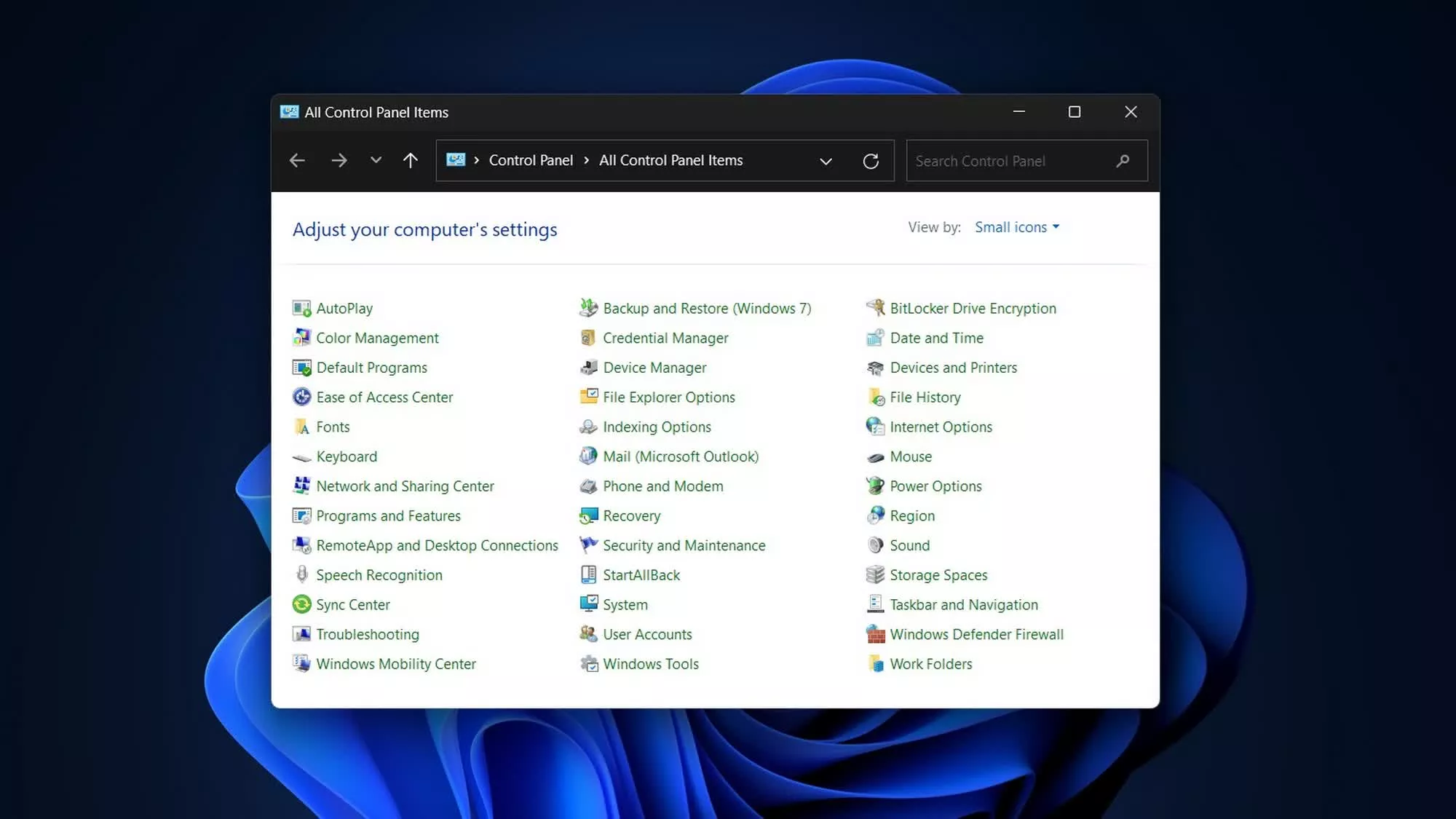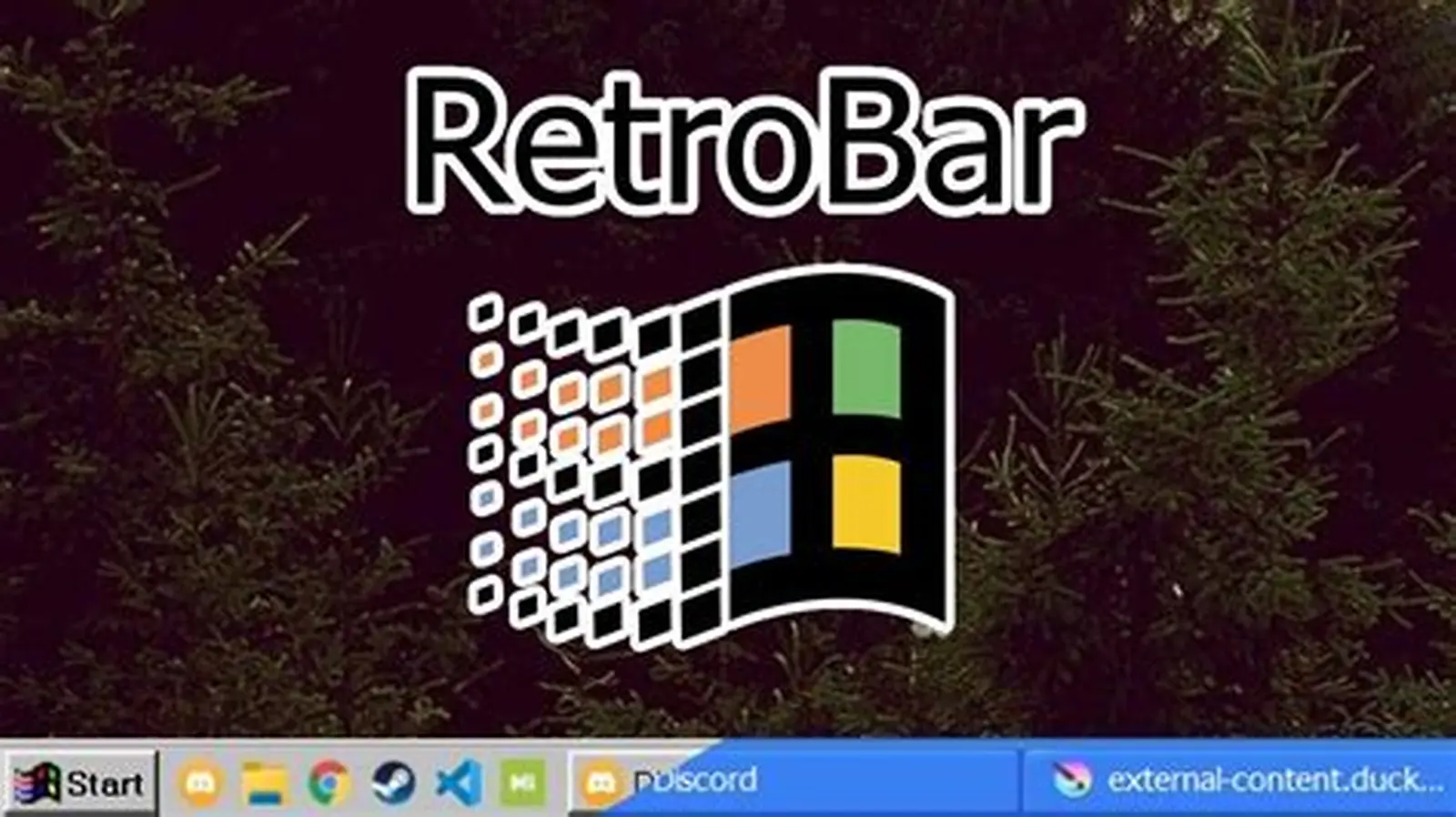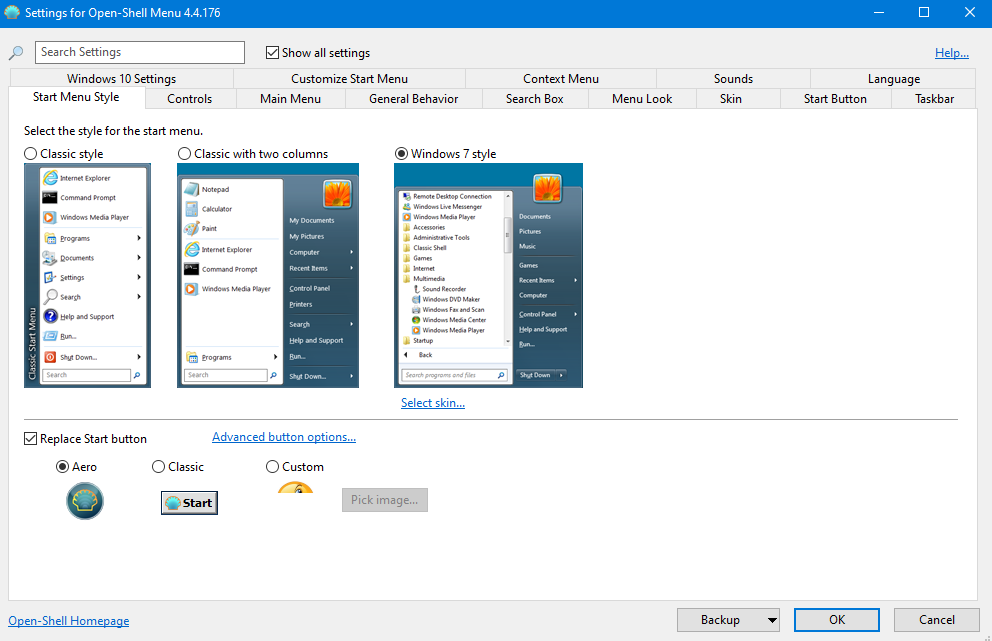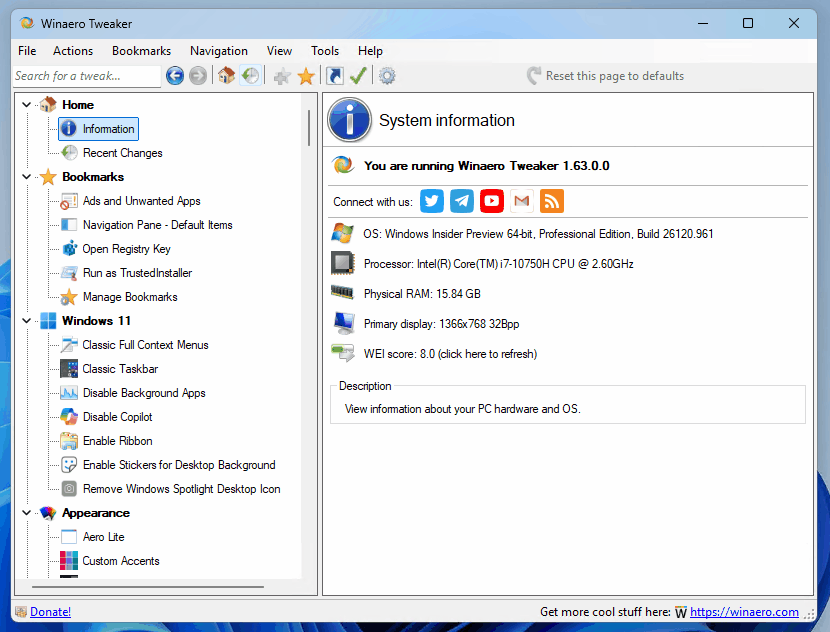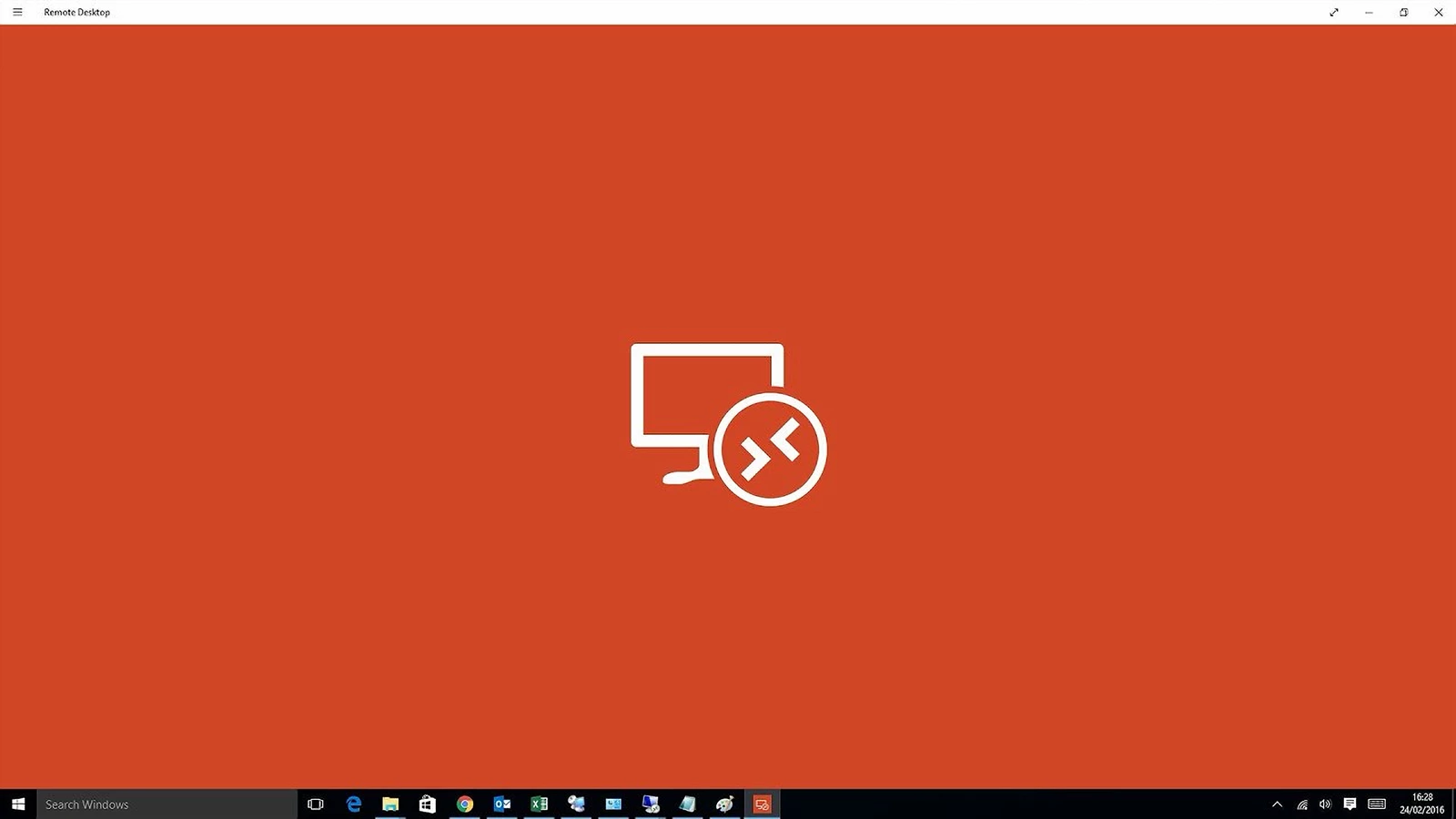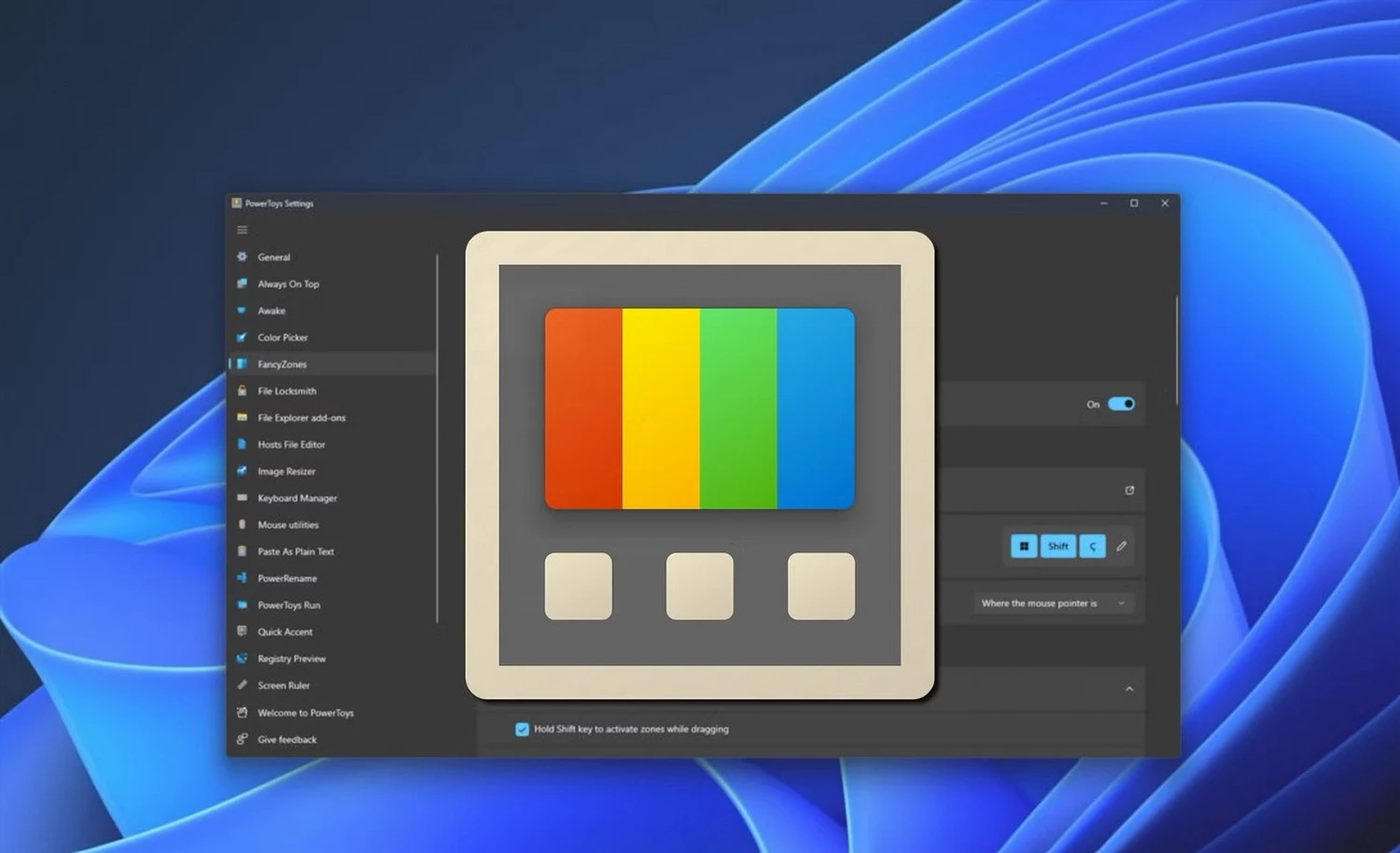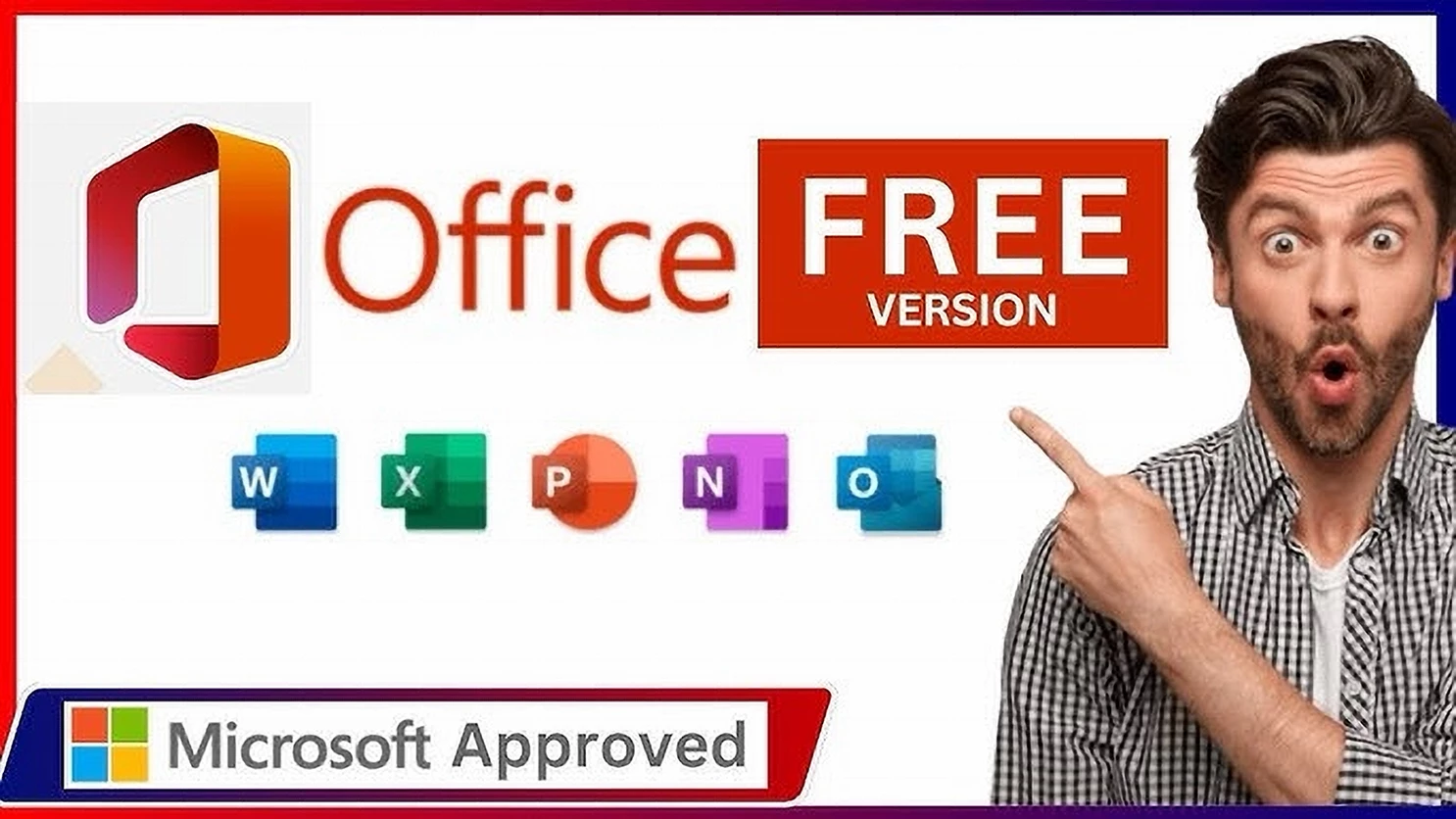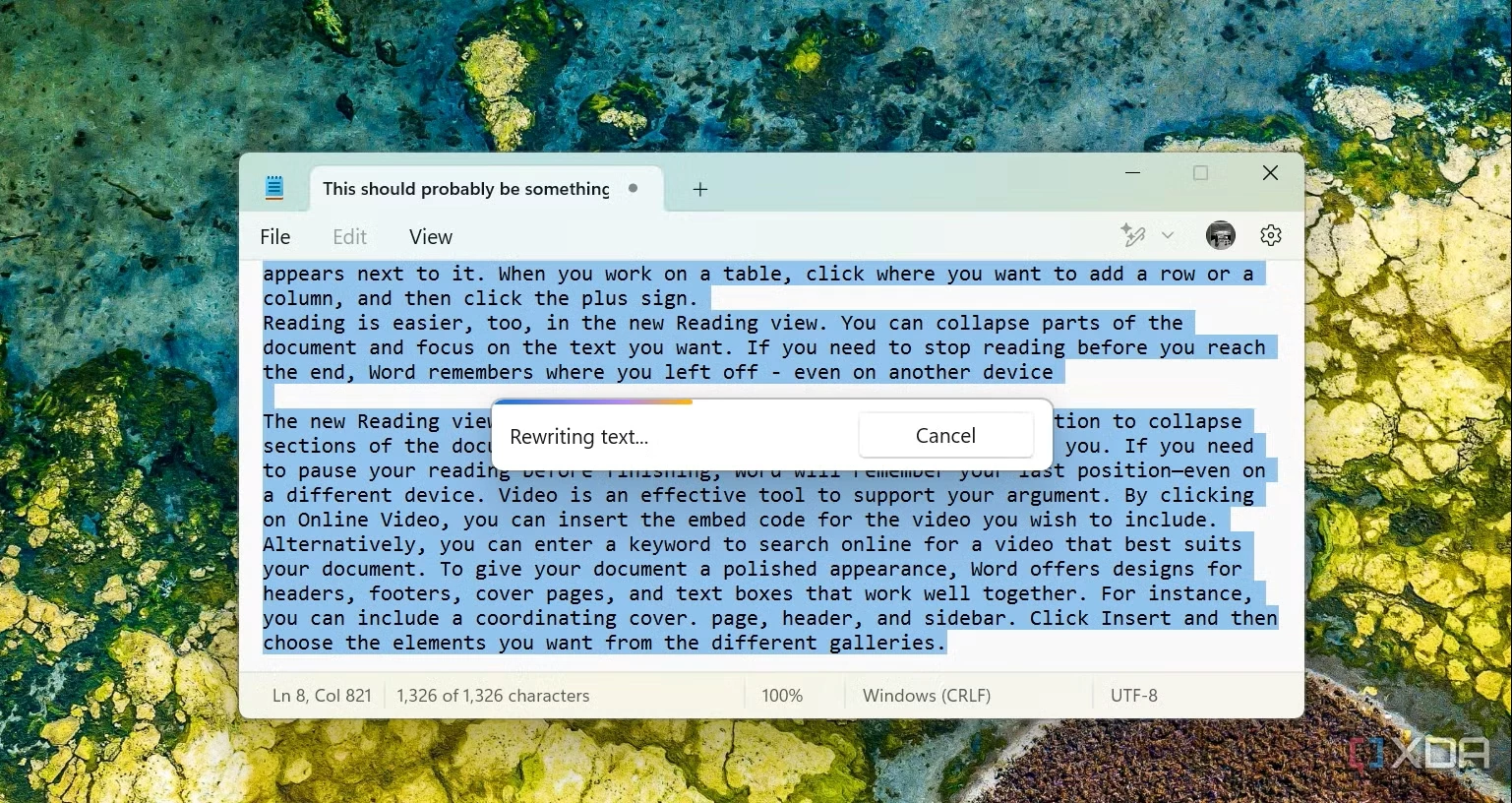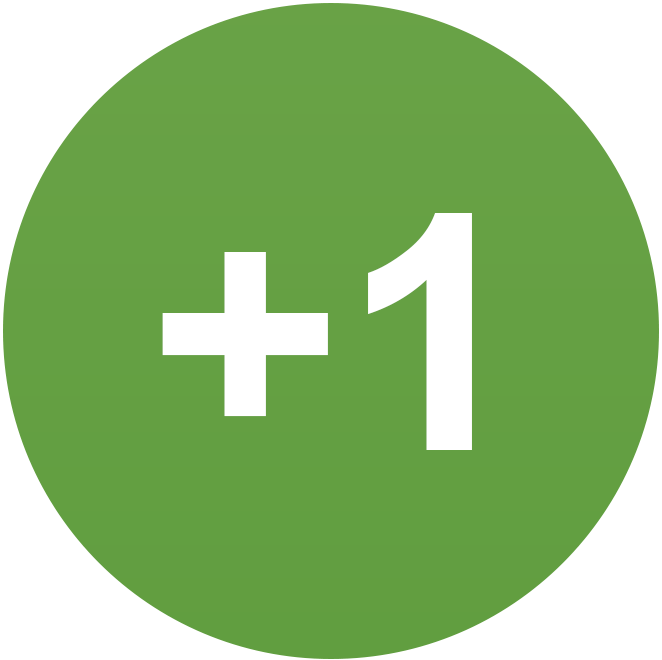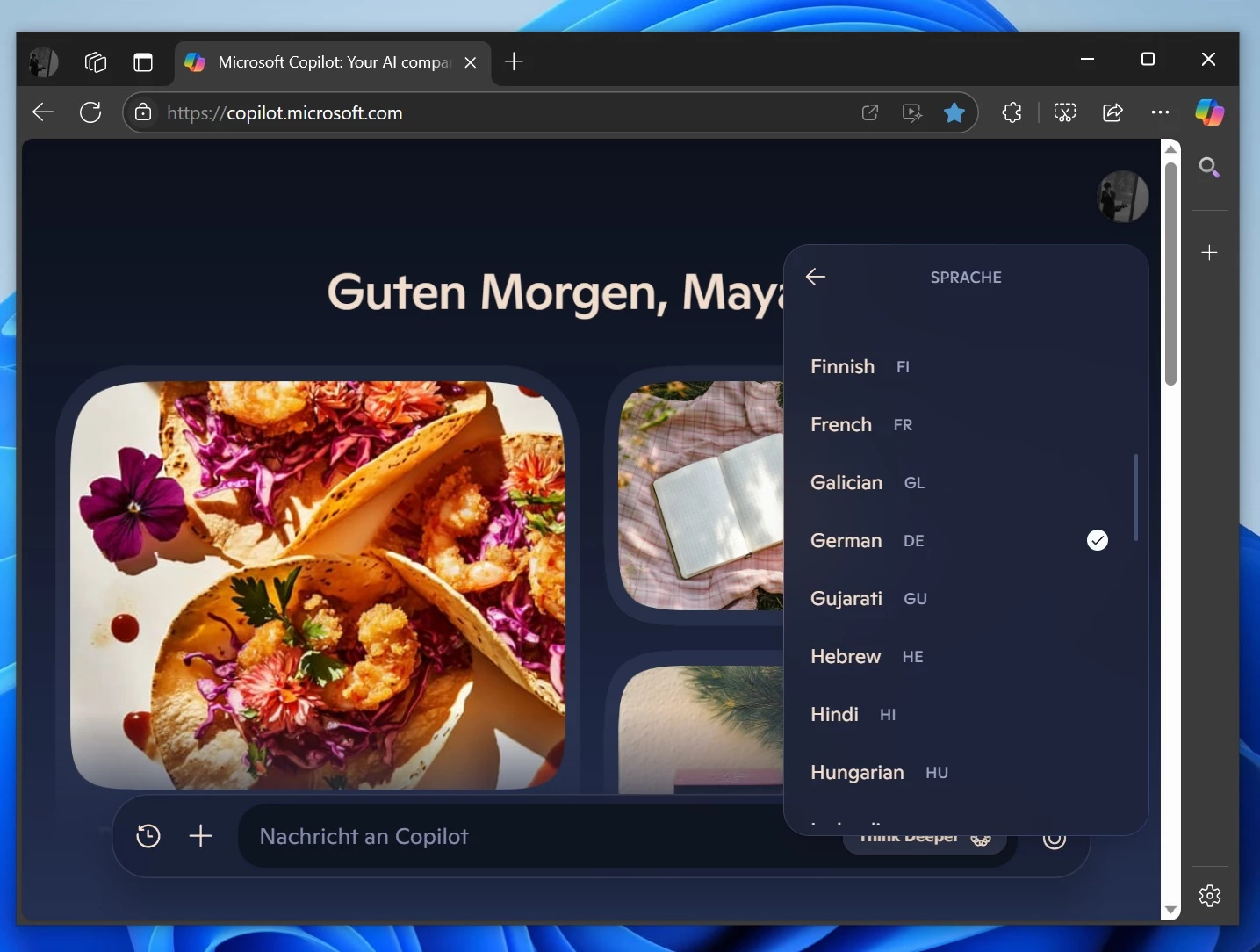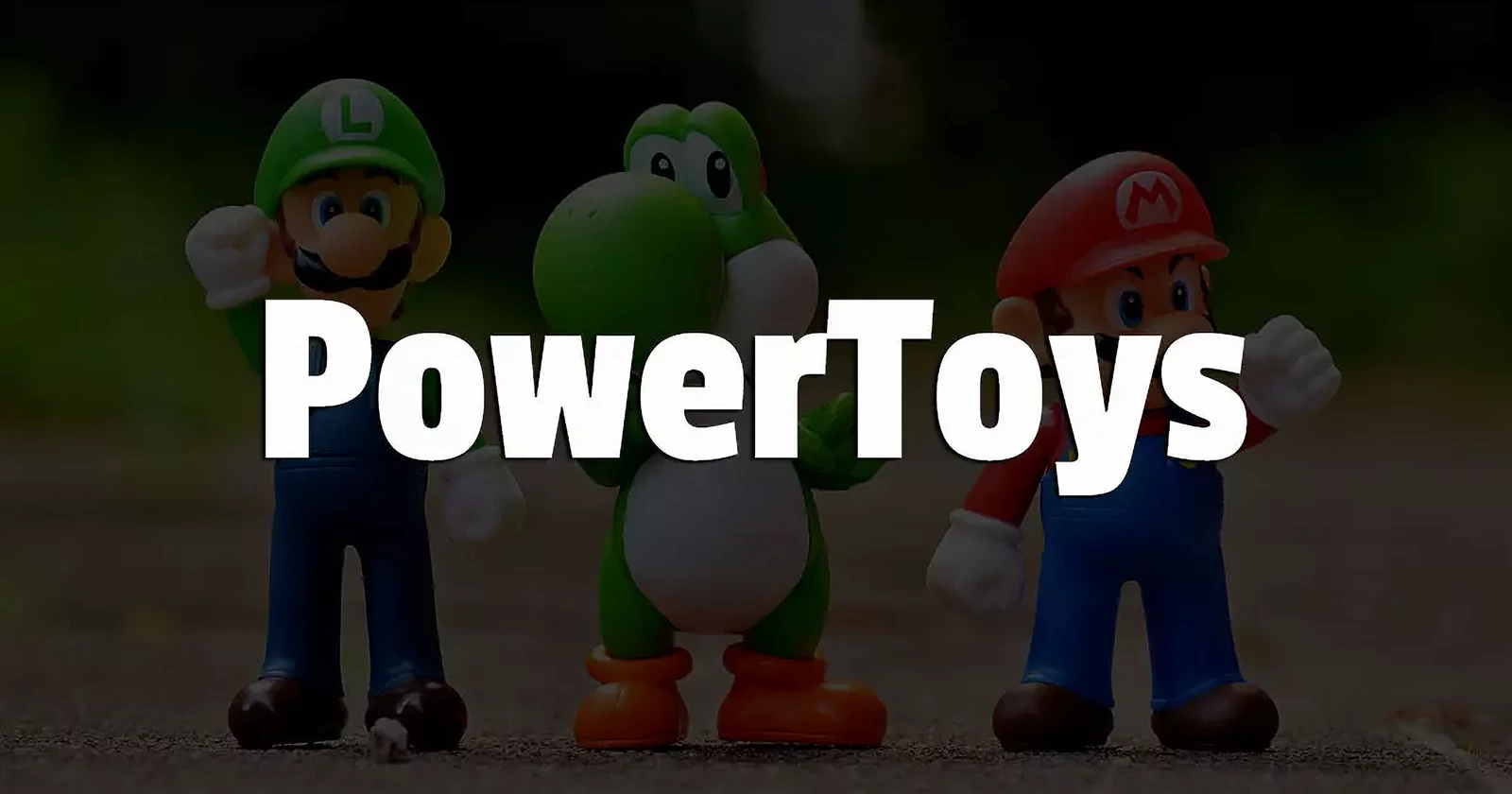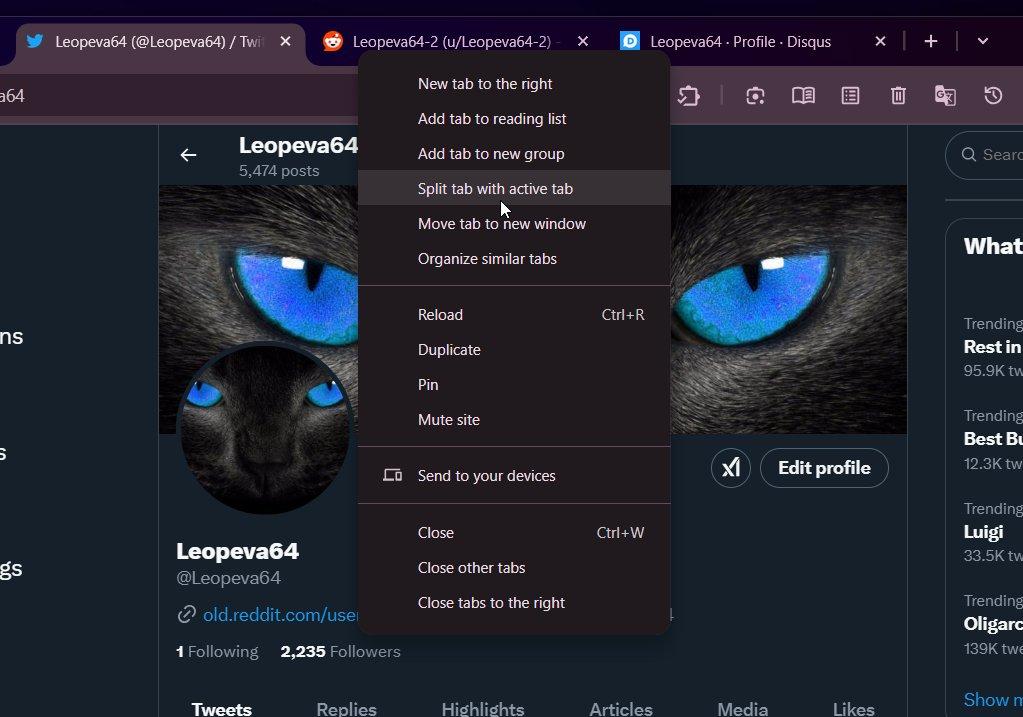Doorzoek de gemeenschap
Toont resultaten voor tags 'Microsoft'.
49 resultaten gevonden
-

Windows Media Center: De Perfecte Hub Voor Al je Entertainment
Girev voegde een een handleiding toe onder Handige tips
Inleiding: Windows Media Center (WMC) was ooit de gouden standaard voor media-centrumsystemen op Windows. Het bood gebruikers de mogelijkheid om media te beheren, films te streamen, muziek af te spelen en TV-programma’s te bekijken. Hoewel Microsoft de ontwikkeling van WMC heeft stopgezet en de software niet meer officieel wordt ondersteund, blijft het een populaire keuze voor velen die een stabiel en eenvoudig te gebruiken media-systeem zoeken. Als je op zoek bent naar een krachtig, lokaal mediacentrum op Windows 10 of Windows 11, is WMC nog steeds een uitstekende keuze, vooral voor gebruikers die op zoek zijn naar een alternatief voor programma's zoals Kodi. Dit artikel biedt je een gedetailleerde uitleg over hoe je Windows Media Center werkend krijgt op elke Windows 10- en Windows 11-machine, zonder dat je je zorgen hoeft te maken over tuners of kabel-tv-verbindingen. We richten ons puur op het lokale gebruik van WMC voor het afspelen van media. Wat is Windows Media Center? Windows Media Center was oorspronkelijk ontwikkeld door Microsoft als onderdeel van de Windows Vista en Windows 7 edities. Het bood gebruikers een volledige oplossing voor het afspelen van muziek, video's, films en foto's, en zelfs voor het bekijken van live televisie, mits je over de juiste hardware beschikte. Hoewel WMC al lang niet meer wordt ondersteund door Microsoft, heeft de community het programma geüpdatet en aangepast om het werkend te krijgen op moderne besturingssystemen zoals Windows 10 en Windows 11. In dit artikel gaan we in op hoe je WMC kunt installeren op de nieuwste versies van Windows, waarbij we ons specifiek richten op het gebruik van WMC als lokaal mediasysteem, zonder de complexiteit van tuners of kabel-tv-verbindingen. Hoe Windows Media Center werkend krijgen op Windows 10 en Windows 11 Stap 1: Voorbereiding voor de installatie Voordat je Windows Media Center kunt installeren, moet je ervoor zorgen dat je een schone installatie hebt zonder oude versies van WMC. Als je WMC eerder hebt geïnstalleerd via een communitypackage, is het belangrijk om deze volledig te verwijderen. Verwijder oude versies van Windows Media Center: Ga naar Instellingen > Apps > Geïnstalleerde apps in Windows 10 of Windows 11. Zoek naar "Windows Media Center" en klik op Verwijderen. Zorg ervoor dat je je computer herstart nadat je de software hebt verwijderd, zodat alle oude bestanden, zoals de c:\windows\ehome map, worden verwijderd. Dit voorkomt conflicten tijdens de installatie van de nieuwe versie. Stap 2: Downloaden en installeren van Windows Media Center Nu je systeem schoon is, kun je de nieuwste versie van Windows Media Center installeren. De laatste stabiele versie (8.9.2) is beschikbaar voor Windows 8.1, Windows 10 en Windows 11 en kan eenvoudig worden gedownload van community-websites zoals My Digital Life. Download de installatiebestand voor Windows Media Center (bijvoorbeeld wmcsetup-x64.msi). Dubbelklik op het bestand om de installatie te starten. Volg de installatie-instructies, en zorg ervoor dat je de juiste instellingen kiest voor jouw systeem. Na de installatie wordt Windows Media Center automatisch geconfigureerd voor gebruik op je Windows 10 of Windows 11 machine. Stap 3: WMC Configureren voor lokaal gebruik Na de installatie is het tijd om Windows Media Center in te stellen voor lokaal mediagebruik. Hier zijn de belangrijkste instellingen die je moet doen: Internetverbinding configureren: Open WMC en ga naar Instellingen > Algemeen > Windows Media Center Setup. Kies Set Up Internet Connection en selecteer No wanneer gevraagd wordt naar een "altijd verbonden" internetverbinding. Dit voorkomt dat WMC probeert verbinding te maken met verouderde Microsoft-servers en je land- of postcodes instelt, wat vooral handig is voor lokale mediagebruikers. Mediabibliotheek beheren: WMC ondersteunt verschillende mediatypes, zoals video, muziek en foto's. Je kunt de mappen die je wilt gebruiken toevoegen aan de mediabibliotheek van WMC, zodat deze automatisch je muziek- en videobestanden kan scannen en categoriseren. Ga naar Instellingen > Video's/Muziek/Fotografie en voeg de mappen toe waarin je je mediabestanden hebt opgeslagen. Programma Gids instellen (optioneel): Als je WMC ook voor tv-kijken wilt gebruiken, kun je de Programma Gids instellen. Dit is echter alleen relevant als je TV-zenders wilt bekijken, wat we in dit geval buiten beschouwing laten, omdat we ons puur richten op lokaal gebruik. Opstarten en afspelen van media: Nadat je WMC hebt ingesteld, kun je het starten en beginnen met het afspelen van je mediabestanden. Klik gewoon op Video's of Muziek in de hoofdnavigatie en begin met het afspelen van je bestanden. Waarom WMC gebruiken als alternatief IVM andere programma's zoals Plex & Kodi? Windows Media Center biedt veel van de functies die je ook zou vinden in andere mediacenter-applicaties, maar het heeft een aantal voordelen: Eenvoudige interface: De interface van WMC is eenvoudig en intuïtief, wat het ideaal maakt voor gebruikers die geen gedoe willen met ingewikkelde instellingen. Geen advertenties of pop-ups: In tegenstelling tot sommige gratis mediacenters, is WMC vrij van advertenties en pop-ups. Volledige lokale ondersteuning: Omdat WMC is ontworpen om lokale mediabestanden te beheren en af te spelen, is het een uitstekende keuze voor gebruikers die een eenvoudige oplossing willen zonder gedoe met internetdiensten of streaming. Conclusie Hoewel Windows Media Center officieel niet meer wordt ondersteund door Microsoft, biedt het nog steeds een uitstekende oplossing voor lokaal mediagebruik op moderne Windows 10- en Windows 11-machines. Door de installatie van de community-ontwikkelde versie kun je genieten van een betrouwbare en eenvoudige media-ervaring zonder afhankelijk te zijn van streamingdiensten of complexe setup. Of je nu je favoriete films, muziek of foto's wilt afspelen, WMC blijft een krachtig alternatief voor andere populaire mediaspelers zoals Kodi. Met de bovenstaande stappen kun je Windows Media Center eenvoudig installeren en configureren voor lokaal gebruik, zodat je een complete mediacenterervaring krijgt op je Windows-machine. Daarnaast ondersteund Windows Media Center vrijwel alle moderne video en audio codecs zoals: AV1/VCC/X265 & OPUS/AC3/E-AC3 je kent het wel. Hieronder vind je de link naar de laatst werkende versie die dateert op Novemebr 2024 Windows Media Center Homepage -

Tech Shorts #30: Ongedaan maken, Chromebooks en andere tech-soaps
Girev voegde een een nieuwsbericht toe onder Nieuwsberichten
Welkom bij de dertigste aflevering van Tech Shorts! Jawel, we zijn alweer dertig edities verder. Wat betekent dat? Eigenlijk niets heel spectaculairs, behalve dat we je weer een verse portie tech-nieuws voorschotelen! Van Google die eindelijk een ‘ongedaan maken’-knop toevoegt (waarom duurde dat zo lang?) tot een modem-downgrade die je doet schudden met je hoofd. Laten we erin duiken! Gboard krijgt eindelijk die ‘ongedaan maken’-knop – Welkom in 2025! Wie kent het niet? Je typt een briljante zin, een meesterwerk in wording, en met één tik op de verkeerde toets verdwijnt het in het digitale niets. De rest van de dag huilend achter je toetsenbord doorbrengen? Dat is verleden tijd! Gboard heeft eindelijk de ‘ongedaan maken’- en ‘herdoen’-knop toegevoegd. Jawel, in 2025! Deze langverwachte feature heeft een tijdje in de bètaversie rondgehangen en wordt nu uitgerold in Gboard-versie 15.0. Maar er is een addertje: je moet deze knop handmatig aan je taakbalk toevoegen. Google houdt blijkbaar van een beetje avontuur. Tik op die vier puntjes linksboven, sleep de ‘Ongedaan maken’-knop naar je taakbalk, en voilà: een tweede kans op tekstueel succes! Totdat je de app afsluit natuurlijk, en alles als sneeuw voor de zon verdwijnt. Acer dropt nieuwe Chromebook Plus-modellen – Nu met extra AI-saus! Acer komt met maar liefst zes nieuwe Chromebook Plus-modellen, boordevol AI-functies en een accuduur die langer meegaat dan jouw motivatie om die e-mails te beantwoorden. Met razendsnelle hardware en slimme snufjes zoals ‘Help me lezen’, ‘Live Translate’ en de ‘Magische Gum’ in Google Foto’s, beloven deze laptops een ervaring die zo soepel is dat je bijna denkt dat ze je gedachten kunnen lezen. Prijzen beginnen bij €329 voor de Tab 311 en lopen op tot €729 voor de Chromebook Plus Enterprise 514. Klinkt allemaal geweldig, maar de vraag blijft: kan deze laptop Chrome-tabs openen zonder je laptop in een straaljager te veranderen? Pixel 9a krijgt modem-downgrade – Google noemt het een “feature” De Google Pixel 9a komt eraan en heeft, net als de duurdere Pixel 9-modellen, de Tensor G4-chip. Maar hier komt het: Google heeft de modem gedowngrade naar de oudere Exynos 5300. Wat zegt dit over je verbinding? Minder stabiel (ja, dat hebben we graag), mogelijk meer batterijverbruik en geen ondersteuning voor de nieuwste satellietcommunicatienormen. Maar goed, het toestel kost ‘maar’ €549. Ook Google dacht vast: “Laten we de oude modems recyclen.” Duurzaamheid, iedereen! Apple en Google krijgen DMA-klappen van de EU De EU heeft het nu echt aan de stok met Apple en Google dankzij de Digital Markets Act (DMA). Apple moet eindelijk zijn exclusieve features zoals AirDrop en SharePlay openstellen voor andere fabrikanten. Apple is natuurlijk niet blij en vindt dat hun innovaties in gevaar zijn (ze moeten hun speeltjes delen, oh nee!). En ook Google krijgt een flinke tik op de vingers: de EU is niet blij met hoe ze ontwikkelaars tuchtigen op Google Search en Google Play. Als ze zich niet aanpassen, riskeren ze boetes die gelijk staan aan 10% van hun wereldwijde omzet. Voor deze giganten is dat ongeveer zoiets als een fooi, maar hé, regels zijn regels! Windows-lek van acht jaar oud – Microsoft: “Meh” Trend Micro heeft een lek in Windows ontdekt dat al acht jaar (jaja, je leest het goed) actief wordt misbruikt! Dit lek stelt aanvallers in staat om via onschuldige .lnk-shortcutbestanden malware op je systeem te verspreiden. Microsoft is op de hoogte, maar hun reactie is van een soort: “We fixen het wel als we daar zin in hebben.” Ze beschouwen het als een ‘gebruikersinterfaceprobleem’ en geen echte dreiging. Ondertussen vieren hackers wereldwijd een feestje met dit lek. Dus, moraal van het verhaal: download geen verdachte bestanden en reken er niet op dat Microsoft snel met een patch komt. Misschien prikken ze het wel aan tegen de tijd dat Gboard echt een ‘ongedaan maken’-knop heeft. Conclusie: Dat was het weer voor Tech Shorts #30! Hopelijk hebben we je niet te somber gemaakt over de huidige staat van de tech-industrie. Vergeet niet: als een product een downgrade krijgt, noemen bedrijven dat ‘optimalisatie’, en als een bug acht jaar oud is, is het blijkbaar een ‘feature’. Tot de volgende keer! -
Microsoft Beweegt Langzaam van Configuratiescherm naar Instellingen Microsoft lijkt vastberaden om het traditionele Configuratiescherm geleidelijk aan af te schaffen, en een nieuwe stap in deze transitie is het verplaatsen van muiseigenschappen naar de Instellingen. De ontdekking van deze wijziging werd gedaan door @PhantomOfEarth in een bètaversie van Windows, wat de voortgang van deze verschuiving aantoont. Deze ontwikkeling bevestigt Microsoft's inzet om instellingen te consolideren binnen het Instellingenvenster. Microsoft heeft duidelijk de ambitie om het Configuratiescherm achter zich te laten. Hoewel het proces traag verloopt, worden de instellingen van deze klassieke alles-in-één aanpassingsapp stap voor stap overgebracht naar... de Instellingen. Voor de liefhebbers van het Configuratiescherm is er echter slecht nieuws: de instellingen voor muiseigenschappen maken de overstap naar het nieuwere Instellingenvenster. Overzicht van de Veranderingen PhantomOfEarth, bekend om zijn talent om door nieuwe bètaversies van Windows te graven, heeft deze verandering op X ontdekt. Vaak zijn deze functies nog verborgen omdat ze in ontwikkeling zijn of omdat Microsoft nog niet klaar is om ze te testen. Dit weerhoudt PhantomOfEarth er echter niet van om ze op te sporen en ons een blik te gunnen op wat we in de toekomst kunnen verwachten. Dit keer heeft hij een nieuwe migratie van het Configuratiescherm naar de Instellingenpagina gespot. Alle opties voor muiseigenschappen hebben de overstap gemaakt. Deze verandering is niet van de ene op de andere dag gebeurd; het bedrijf bevestigde zijn intentie al in augustus 2024. Wellicht vergt de overgang van het Configuratiescherm naar Instellingen meer tijd en zorgvuldigheid dan aanvankelijk gedacht. Desondanks is dit nieuws goed voor sommigen, vooral voor degenen die zo dol zijn op het Instellingenmenu dat ze het Configuratiescherm vergeten. De Toekomst van Instellingen in Windows De verschuiving van instellingen naar een meer gecentraliseerde plek is een belangrijke stap voor Microsoft. Het doel is om een gebruiksvriendelijkere ervaring te creëren voor de eindgebruiker. Door het Configuratiescherm te vervangen door een meer gestroomlijnde interface, hoopt Microsoft dat gebruikers gemakkelijker toegang hebben tot de functies die ze nodig hebben. Met deze ontwikkeling komt ook de vraag naar voren: wat betekent dit voor de gebruikerservaring? Voor velen kan het Instellingenmenu een meer moderne en overzichtelijke interface bieden, terwijl anderen de vertrouwdheid en de uitgebreide mogelijkheden van het Configuratiescherm zullen missen. Het is een delicate balans tussen innovatie en gebruikersbehoud. Conclusie De langzame maar zekere afschaffing van het Configuratiescherm is een teken van Microsoft's toewijding aan het verbeteren van de gebruikerservaring in Windows 11. Terwijl muiseigenschappen en andere instellingen hun weg vinden naar de Instellingen, blijft het belangrijk voor gebruikers om op de hoogte te blijven van deze veranderingen. Of je nu een fan bent van het Configuratiescherm of de nieuwe Instellingen waardeert, het is duidelijk dat Microsoft zich richt op een toekomst waarin alles eenvoudiger en toegankelijker wordt.
-
In het digitale tijdperk zijn we omringd door complexe interfaces en vaak overweldigende gebruikerservaringen. Voor velen van ons roept het gebruik van oudere versies van Windows nostalgische gevoelens op. RetroBar biedt een unieke oplossing door de moderne taakbalk van Windows te vervangen door de klassieke stijlen van Windows 95, 98, Me, 2000, XP of Vista. Dit innovatieve programma is gebaseerd op de ManagedShell-bibliotheek, wat zorgt voor uitstekende compatibiliteit en prestaties. Systeemvereisten Om RetroBar te kunnen gebruiken, moet je aan bepaalde systeemvereisten voldoen: Windows 7 SP1, Windows 8.1, Windows 10, of Windows 11 .NET 6.0.2 of later desktop runtime Zorg ervoor dat je de juiste versie downloadt onder de knop "Run desktop apps". Kenmerken van RetroBar RetroBar biedt verschillende functies die je ervaring met het besturingssysteem verbeteren en vereenvoudigen: Vervangt de standaard Windows-taakbalk met een klassieke lay-out die herkenbaar en eenvoudig te gebruiken is. Native meldingen in de notificatiehoek met ondersteuning voor ballonmeldingen. Native taaklijst met ondersteuning voor UWP-apps en drag-reordering. Snelle startwerkbalk voor directe toegang tot jouw favoriete applicaties. Startknop opent het moderne startmenu , zodat je de voordelen van beide interfaces kunt combineren. Mogelijkheid om de klok weer te geven of te verbergen . Auto-hiding functionaliteit voor de taakbalk, zodat je meer schermruimte kunt benutten. Optie om de taakbalk te vergrendelen of ontgrendelen voor een betere controle. Plaatsing van de taakbalk op elke zijde van het scherm, ook op Windows 11. Aanpasbare taakbalk met ondersteuning voor meerdere rijen. Weergave van de taakbalk, notificatiegebied en klok op meerdere monitors . Vista-stijl vensterminiatuurtjes voor een betere weergave van geopende applicaties. XP-stijl inklapbare notificatiezone voor meer organisatie. Ondersteuning voor aangepaste thema's voor een meer persoonlijke uitstraling. Inclusief Thema's RetroBar komt met een ingebouwde collectie thema's: Systeemthema's : Classic, XP, en Vista Waterverf Windows 95-98 Windows Me Windows 2000 Windows XP varianten : Classic, Blue, Olive Green, Silver, Royale, Royale Noir, Embedded Style en Zune Style. Windows Longhorn Aero Windows Vista varianten : Aero, Basic, Classic Voor degenen die op zoek zijn naar nog meer thema's, zijn er geweldige community-gemaakte RetroBar thema's beschikbaar op DeviantArt. Ondersteunde Talen RetroBar ondersteunt een breed scala aan talen, waaronder: Arabisch Bulgaars Catalaans Chinees (Vereenvoudigd en Traditioneel) Nederlands Engels Frans Duits Italiaans Spaans en nog veel meer! Aangepaste Talen en Thema's Als je liever je eigen talen of thema's gebruikt, ondersteunt RetroBar ook aangepaste opties. Maak een Languages of Themes map aan en plaats de geldige .xaml bestanden daar. Je kunt deze mappen aanmaken in: Dezelfde map als RetroBar.exe %localappdata%\RetroBar Thema's maken gebruik van het XAML ResourceDictionary formaat. Bekijk de meegeleverde voorbeeldthema's om aan de slag te gaan. Compatibiliteit met Open-Shell Menu Voor gebruikers van het Open-Shell Menu is het belangrijk om enkele instellingen aan te passen voor een betere compatibiliteit met RetroBar. We raden de volgende instellingen aan: Controls > Windows Key opens > Open-Shell Menu Menu Look > Align start menu to working area Conclusie RetroBar biedt een unieke kans om te genieten van de eenvoud en charme van oudere Windows-versies, met moderne functionaliteit en compatibiliteit. Of je nu nostalgisch bent voor de goede oude tijd of gewoon een schone, eenvoudige interface wilt, RetroBar kan je helpen om de Windows-ervaring aan te passen aan jouw wensen. Probeer het vandaag nog en maak je Windows-ervaring persoonlijker!
-

Herstel de Klassieke Windows Ervaring met Open-Shell
Girev voegde een een handleiding toe onder Handige tips
In de voortdurend evoluerende wereld van besturingssystemen is de overgang van klassieke interfaces naar moderne ontwerpen zowel gevierd als bekritiseerd. Voor veel gebruikers roept het vertrouwde uiterlijk en gevoel van eerdere Windows-versies een gevoel van nostalgie en verhoogde productiviteit op. Hier komt Open-Shell om de hoek kijken, een bijgewerkte verzameling hulpmiddelen die klassieke functies terugbrengt naar moderne Windows-omgevingen. Oorspronkelijk bekend als Classic Shell , ontwikkeld door Ivo Beltchev, herinnert Open-Shell geliefde functionaliteiten die de gebruikerservaring verbeteren in Windows 7, 8, 8.1, 10 en 11. Een Opvallend Klassiek Startmenu Het hart van de Open-Shell utility is het klassieke Startmenu . Voor degenen die genoeg hebben van de moderne tegels en eindeloos scrollen, biedt het Open-Shell Startmenu een vertrouwd ontwerp dat doet denken aan Windows 7. Met aanpasbare opties voor uiterlijk en gedrag kunnen gebruikers het Startmenu gemakkelijk afstemmen op hun voorkeuren. Of je nu op zoek bent naar een applicatie of systeeminstellingen wilt openen, het klassieke menu maakt navigeren intuïtief en efficiënt. Verbeterde Verkennerfunctionaliteit Een functie die vaak onopgemerkt blijft, maar cruciaal is voor dagelijks computergebruik, is de toolbar voor Windows Verkenner . Open-Shell biedt gebruikers een klassieke toolbar die belangrijke functionaliteiten herintroduceert, waarmee snel toegang kan worden verkregen tot essentiële commando's zoals kopiëren, knippen, plakken en meer. Deze extra laag van efficiëntie maakt bestandsbeheer eenvoudiger en sneller, wat zowel casual gebruikers als power users ten goede komt. Daarnaast verbetert Open-Shell de statusbalk van Verkenner met vitale informatie over bestandsgroottes en beschikbare schijfruimte. Inzicht in schijfgebruik is essentieel voor effectieve bestandsorganisatie en opslagbeheer, waardoor deze functie een welkome aanvulling is. Klassieke Kopieerinterface en Internet Explorer Verbeteringen Voor Windows 7-gebruikers introduceert Open-Shell de klassieke kopieerinterface , die een eenvoudige en gebruiksvriendelijke interface biedt bij het overdragen van bestanden. De moderne kopieerervaring kan vaak verwarrend zijn, maar de klassieke versie stroomlijnt het proces, zodat gebruikers geïnformeerd en in controle blijven. Bovendien biedt Open-Shell, voor degenen die nog steeds Internet Explorer gebruiken, verbeteringen aan de titelbalk en statusbalk . Deze functies zorgen voor een rijkere browse-ervaring, met realtime informatie over de status van websites en eenvoudigere navigatie door tabbladen. Installatie en Downloaden van Open-Shell Aan de slag met Open-Shell is een fluitje van een cent. Gebruikers kunnen de nieuwste stabiele versie downloaden van de officiële repository, of als je avontuurlijk bent ingesteld, kun je kiezen voor de nieuwste nightly build die de meest recente wijzigingen en updates bevat. Voor gebruikers die hun ervaring nog verder willen aanpassen, ondersteunt Open-Shell ook een tijdelijke vertaal-/taaloplossing . Download eenvoudig de taal-DLL van jouw keuze en plaats deze in de installati map van Open-Shell of in de aangewezen talenmap in de profielmap voor alle gebruikers. Dit zorgt ervoor dat Open-Shell kan inspelen op gebruikers wereldwijd met verschillende taalvoorkeuren. Gemeenschapssteun en Betrokkenheid Zoals bij elke technologie kan het zijn dat er problemen optreden of dat functies verder moeten worden toegelicht, en Open-Shell heeft een levendige gemeenschap om hierbij te helpen. Gebruikers kunnen problemen melden, deelnemen aan discussies of hulp zoeken in speciale Gitter-ruimtes. Het project is ook actief op Discord voor realtime ondersteuning en interactie met medegebruikers. Conclusie Open-Shell overbrugt de kloof tussen nostalgie en moderne technologie, en biedt gebruikers de mogelijkheid om te genieten van een klassieke Windows-ervaring met hedendaagse systemen. Of je nu op zoek bent naar een functioneel Startmenu, verbeterde bestandsbeheertools, of een eenvoudige manier om je Windows-omgeving aan te passen, Open-Shell biedt een schat aan functies die het een must-must voor elke Windows-gebruiker maken die verlangt naar het verleden. Vergeet niet dat er voor archiefliefhebbers een mirror van de originele Classic Shell-website toegankelijk is om dieper in de geschiedenis ervan te duiken. Dus als je klaar bent om je Windows-ervaring te transformeren, download dan vandaag nog Open-Shell en omarm het beste van beide werelden! -

Winaero Tweaker: Een Volledige Gids voor Windows Optimalisatie
Girev voegde een een handleiding toe onder Handige tips
Winaero Tweaker is een freeware-app ontwikkeld door Sergey Tkachenko. Het is een alles-in-een applicatie die tientallen opties biedt voor het fijn afstemmen van verschillende Windows-instellingen en -functies. Het omvat ook de meeste opties die beschikbaar waren in gratis zelfstandige apps op Winaero.com en breidt deze zo veel mogelijk uit. Deze website is een nieuw thuis voor de app. Het is advertentievrij, scriptvrij en vrij van webtracking. Kenmerken Winaero Tweaker komt met tal van functies en tweaks. Om er een paar te noemen: 1. Snelkoppeling Tools Start een app als Administrator zonder een UAC-bevestiging. Open direct elk Configuratiescherm-app of systeemmap. Open direct elke Instellingen pagina. Maak snelkoppelingen naar de klassieke Afsluiten Windows-dialoog (Alt+F4) en Veilige Mode. Verwijder of pas het overlay-icoon van de snelkoppeling aan. Verwijder de " - snelkoppeling" suffix. Verwijder blauwe pijlen van gecomprimeerde bestanden. 2. Beheer van Windows Apps en Functies Herstel de klassieke Windows Foto's Viewer om deze in plaats daarvan te gebruiken in plaats van de Foto's-app. Herstel de klassieke geluidsvolume pop-up schuifregelaar. Schakel Windows Telemetrie en Gegevensverzameling permanent uit. Schakel Windows Defender permanent uit. Schakel Windows Update permanent uit. Schakel advertenties en ongewenste app-installaties (zoals Candy Crush Soda Saga, enz.) uit. Activeer het ingebouwde Administrator-account. Activeer automatische registerback-up. Verander de gevoeligheid van slepen-en-neerzetten. Schakel Action Center en meldingen uit. Reset pictogramcache. Reset alle Groepsbeleidopties in één keer. 3. Netwerkopties Verander de RDP-poort. Maak gemapte schijven toegankelijk voor verhoogde apps. 4. Windows Uiterlijk Tunen Pas mappen in Deze PC aan. Pas invoer in het Navigatiepaneel in Verkenner (in het linkerpaneel) aan. Hernoem en verander het icoon voor de Snelste Toegang-invoer. Verhoog het transparantieniveau van de taakbalk. Toon seconden in de taakbalkklok. Schakel vervaging uit voor het aanmeldscherm. Pas lettertypen en de uiterlijk van de Alt+Tab dialoog aan. Verander de titelbalkkleur voor inactieve vensters. 5. Contextmenu’s Voeg handige contextmenu's toe met behulp van een enorme set van presets, bijvoorbeeld om een energieplan met één klik te wisselen, een Opdrachtprompt te openen, een Instellingen-cascade menu toe te voegen - een heleboel. Verberg standaarditems uit het contextmenu, bijvoorbeeld Bewerken met Foto's, Bewerken met Paint 3D, enz. Voeg 'Als Administrator uitvoeren' toe aan VBS, MSI, CMD en BAT-bestanden. Verander de standaardapp voor de Bewerken-contextmenu-invoer voor afbeeldingen. De Volledige Lijst van Winaero Tweaker Kenmerken Hier is de complete lijst van Winaero Tweaker-functies die je in de applicatie zult vinden. Lees de FAQ voordat je Winaero Tweaker gebruikt. Inhoud Bookmarks Informatie Aero Kleuren Aero Lite Alt+Tab Uiterlijk Gekleurde Titelbalken Aangepaste Accenten Donker Kleuren Schema Inactieve Titelbalkkleur Langzame Animaties Opstartgeluid Synchroniseer Metro/Aero Kleur Thema Gedrag Pictogrammen Menu's Berichtlettertype Reset Geavanceerde Uiterlijkinstellingen Scrollbalken Statusbalklettertype Systeemlettertype Vensteromtrekken Venstertitels Chkdsk Timeout bij Opstarten Schakel Aero Shake uit Schakel Aero Snap uit Schakel App Lookup in de Store uit Schakel Automatisch Onderhoud uit Schakel Downloads Blokkering uit Schakel Stuurprogramma-updates uit Schakel Herstart na Updates uit Activeer Crash bij Ctrl+Scroll Lock Menu Weergave Vertraging Nieuwe Apps Meldingen Vereisen van een Wachtwoord bij Wekken Toon BSOD, Schakel Smiley uit Versnellen van de Opstart van Desktop-apps USB Schrijfbescherming Windows Update Instellingen XMouse Opties Opstartopties Standaard Vergrendelscherm Achtergrond Schakel Vergrendelscherm uit Activeer CTRL + ALT + DEL Vind Vergrendelschermafbeeldingen Verberg Laatste Gebruikersnaam Aanmeldschermafbeelding Netwerkpictogram op Vergrendelscherm Aan-/uitschakelknop op het Aanmeldscherm Toon Laatste Inloginformatie Verbose Aanmeldberichten Actiecentrum Altijd Open Ballon Tooltips Batterij Flyout Verander Zoeken Box Tekst Cortana's Zoeken Box Bovenaan Datum- en Tijdpaneel Schakel Actiecentrum uit Schakel Live Tegels uit Schakel Snelle Actieknoppen uit Schakel Web Zoek uit Druk om te Selecteren voor Virtueel Bureau Verhoog Taakbalk Transparantieniveau Maak Taakbalk Opaque Netwerk Flyout Nieuwe Deel Paneel Oude Geluidsregeling OneDrive Flyout Stijl Open Laatste Actieve Venster Toon Seconden op Taakbalk Klok Taakbalk Knop Flits Telling Taakbalk Miniaturen Achtergrondkwaliteit Witte Zoeken Box Windows Versie op Desktop "Installeer" Opdracht voor CAB-bestanden "Nieuw" Menu in Verkenner Voeg Opdrachtprompt toe aan Contextmenu Voeg Open Bash Hier toe Contextmenu voor Meer dan 15 Bestanden Encryptie Contextmenu Extract Commando voor MSI-bestanden Personalization Menu Pin Naar Startscherm Power Plan Menu Verwijder Standaard Invoeren Als Administrator Uitvoeren Brede Contextmenu's Voeg Windows Update toe Insider Pagina Deel Pagina "Doe dit voor alle huidige items" Checkbox Gecomprimeerde Overlay-icoon Pas Snelste Toegang-item aan Pas Deze PC-mappen aan Standaard Slepen-Onderdelen Actie Schakel " - Snelkoppeling" Tekst uit Station Letters Activeer Auto-aanvulling Activeer Briefcase Verkenner Startfolder Navigatiepaneel - Aangepaste Items Navigatiepaneel - Standaarditems Snelkoppeling Pijl Administratieve Delen Netwerk Drives over UAC Stel Ethernet in als Metered Verbinding TCP/IP Router Ingebouwde Administrator Klassieke UAC Dialoog Schakel UAC uit Activeer UAC voor Ingebouwde Administrator Schakel Windows Defender uit Bescherming Tegen Ongewenste Software Windows Defender Tray Pictogram Activeer Windows Foto Viewer Auto-update Store apps Schakel Cortana uit Schakel Windows Ink Workspace uit Edge Downloadmap Activeer Klassieke Paint Stop Ongewenste Apps App Switcher Hover Timeout Charms Bar Hover Timeout Moderne App Sluitopties Start Scherm Aan-/uitschakelknop Schakel Wachtwoord Weergeven Knop uit Schakel Telemetrie uit Verander Geregistreerde Eigenaar Verhoogd Snelkoppeling Reset Pictogramcache Klassieke Calculator Klassieke Spellen van Windows 7 Klassieke Sticky Notes Klassieke Taakbeheerder & msconfig Desktop Gadgets Boekenmarker Hier is een plek voor tweaks die kunnen worden toegevoegd met de knop "Bookmark this tweak" op de werkbalk. Houd hier tweaks die je vaak zult gebruiken. Informatie Hier kun je informatie over je PC-hardware en besturingssysteem bekijken. Aero Kleuren Wist je dat de Aero-engine in Windows 7 met twee kleuren tegelijkertijd werkt? Probeer het in actie met de opties hierboven! Aero Lite Activeer het verborgen Aero Lite-thema in Windows 10, Windows 8.1 en Windows 8. Meer details over deze tweak zijn HIER te vinden. Alt+Tab Uiterlijk Er zijn enkele verborgen opties om het uiterlijk en gedrag van de Alt+Tab-dialoog aan te passen. Wijzig deze opties en druk op Alt+Tab om ze onmiddellijk in actie te zien. Meer details over deze tweak zijn HIER te vinden. Gekleurde Titelbalken Schakel kleuren in of uit voor venstertitels in Windows 10. Meer details over deze tweak zijn HIER te vinden. Aangepaste Accenten Hier kun je tot 8 aangepaste kleuren in Windows 10 definiëren die worden weergegeven onder Instellingen -> Personalizatie -> Kleur. Meer details over deze tweak zijn HIER te vinden. Donker Kleuren Schema Hier kun je het donkere kleurenschema voor Windows 10-systeeminstellingen en apps inschakelen. Meer details over deze tweak zijn HIER te vinden. Inactieve Titelbalkkleur Verander de kleur van inactieve titelbalken in Windows 10. Meer details over deze tweak zijn HIER te vinden. Langzame Animaties Wanneer ingeschakeld, kun je vensteranimaties vertragen door de Shift-toets ingedrukt te houden. Deze animatie zie je wanneer je een venster minimaliseert, maximaliseert of sluit. Meer details over deze tweak zijn HIER te vinden. Opstartgeluid Hier kun je het opstartgeluid vervangen door een aangepast *.WAV-bestand. Klik op "Afspelen" om je huidige opstartgeluid te beluisteren. Synchroniseer Metro/Aero Kleur Pas de kleur van het Startscherm toe op vensteromslagen en vice versa. Meer details over deze tweak zijn HIER te vinden. Thema Gedrag Hier kun je voorkomen dat Windows-thema's de muiscursor en desktoppictogrammen wijzigen. Meer details over deze tweak zijn HIER te vinden. Pictogrammen Hier kun je het lettertype en uiterlijk van desktop- en Verkenner-pictogrammen aanpassen. Meer details over deze tweak zijn HIER te vinden. Menu's Hier kun je de hoogte en het lettertype van menu's veranderen. Je kunt deze verkleinen of vergroten. Meer details over deze tweak zijn HIER te vinden. Berichtlettertype Hier kun je het lettertype van sommige "OK-Cancel"-achtige berichtdialoogvensters wijzigen. Meer details over deze tweak zijn HIER te vinden. Reset Geavanceerde Uiterlijkinstellingen Klik op de knop om alle Geavanceerde Uiterlijkopties in één keer te resetten. Als het uiterlijk van vensters en pictogrammen rommelig is, zal het alle wijzigingen naar de standaardwaarden terugzetten. Scrollbalken Hier kun je de breedte en het uiterlijk van scrollbalken wijzigen. Meer details over deze tweak zijn HIER te vinden. Statusbalklettertype Hier kun je het lettertype van statusbalken, bijvoorbeeld de Notepad-statusbalklettertype, wijzigen. Meer details over deze tweak zijn HIER te vinden. Systeemlettertype Hier kun je het lettertype wijzigen dat Windows 10 overal gebruikt, dat is standaard Segoe UI. Meer details over deze tweak zijn HIER te vinden. Vensteromtrekken Pas de grootte van het vensterframe aan. Meer details over deze tweak zijn HIER te vinden. Venstertitels Hier kun je de hoogte van de venstertitelbalken en het lettertype wijzigen. Meer details over deze tweak zijn HIER te vinden. Chkdsk Timeout bij Opstarten Hier kun je de timeout instellen voordat Chkdsk begint. Meer details over deze tweak zijn HIER te vinden. Schakel Aero Shake uit De Aero Shake-functie minimaliseert alle andere achtergrondvensters wanneer je het actieve venster schudt. Hier kun je deze functie uitschakelen of inschakelen. Meer details over deze tweak zijn HIER te vinden. Schakel Aero Snap uit De functie voor het vastklikken van vensters is het verplaatsen en opnieuw positioneren van een venster. Meer details over deze tweak zijn HIER te vinden. Schakel App Lookup in de Store uit Schakel "Zoek naar een app in de Store" uit voor onbekende bestandstypen. Meer details over deze tweak zijn HIER te vinden. Schakel Automatisch Onderhoud uit Hier kun je ingeschakeld of uitgeschakeld. Meer details over deze tweak zijn HIER te vinden. Schakel Downloads Blokkering uit Hiermee kun je het gedrag van Windows uitschakelen dat een beveiligingswaarschuwing geeft bij gedownloade bestanden van internet. Meer details over deze tweak zijn HIER te vinden. Schakel Stuurprogramma-updates uit Hiermee kun je Windows 10 stoppen met het automatisch bijwerken van stuurprogramma's. Meer details over deze tweak zijn HIER te vinden. Schakel Herstart na Updates uit Dit voorkomt dat Windows 10 automatisch je computer herstart na het installeren van updates. Meer details over deze tweak zijn HIER te vinden. Activeer Crash bij Ctrl+Scroll Lock Hiermee kun je een Blauwe Scherm van de Dood (BSoD) als debugoptie inschakelen. Meer details over deze tweak zijn HIER te vinden. Menu Weergave Vertraging Hier kun je de weergavevertraging van menu's verhogen of verlagen. Meer details over deze tweak zijn HIER te vinden. Nieuwe Apps Meldingen Hiermee kun je meldingen in- of uitschakelen voor nieuw geïnstalleerde apps. Meer details over deze tweak zijn HIER te vinden. Vereisen van een Wachtwoord bij Wekken Hiermee kun je de optie "Vereisen van een wachtwoord bij het wakker worden" herstellen in Vensteropties. Meer details over deze tweak zijn HIER te vinden. Toon BSOD, Schakel Smiley uit Microsoft heeft de stopschermen veranderd in een andere stijl. Dit zal de oude stijl BSOD weergeven. Meer details over deze tweak zijn HIER te vinden. Versnellen van de Opstart van Desktop-apps Hiermee kun je de opstarttijd van desktop-apps versnellen. Meer details over deze tweak zijn HIER te vinden. USB Schrijfbescherming Hiermee kun je schrijfbescherming voor USB-opslagapparaten inschakelen. Meer details over deze tweak zijn HIER te vinden. Windows Update Instellingen Hiermee kun je Windows Update-instellingen wijzigen die standaard zijn ingesteld op "Updates automatisch installeren." Meer details over deze tweak zijn HIER te vinden. XMouse Opties Hier kun je XMouse-instellingen op de fly aanpassen. Meer details over deze tweak zijn HIER te vinden. Opstartopties Hier kun je verschillende opties van de nieuwe Opstartbeheerder van Windows 8, 8.1 en 10 wijzigen. Meer details over deze tweak zijn HIER te vinden. Standaard Vergrendelscherm Achtergrond Hiermee kun je de standaardlockscreenafbeelding wijzigen in Windows 10. Meer details over deze tweak zijn HIER te vinden. Schakel Vergrendelscherm uit Hiermee kun je het vergrendelscherm in Windows 10 uitschakelen. Meer details over deze tweak zijn HIER te vinden. Activeer CTRL + ALT + DEL Hiermee kun je de CTRL + ALT + DEL-sequentie voor inloggen inschakelen of uitschakelen. Meer details over deze tweak zijn HIER te vinden. Vind Vergrendelschermafbeeldingen Hiermee kun je de momenteel weergegeven vergrendelschermafbeeldingen op je schijf terugvinden. Meer details over deze tweak zijn HIER te vinden. Verberg Laatste Gebruikersnaam Hiermee kun je de laatste ingelogde gebruikersnaam verbergen op het aanmeldscherm. Meer details over deze tweak zijn HIER te vinden. Aanmeldschermafbeelding Hiermee kun je de achtergrond van het aanmeldscherm in Windows 10 instellen op een effen kleur. Meer details over deze tweak zijn HIER te vinden. Netwerkpictogram op Vergrendelscherm Hiermee kun je het netwerkpictogram op het vergrendelscherm en aanmeldscherm uitschakelen. Meer details over deze tweak zijn HIER te vinden. Aan-/uitschakelknop op het Aanmeldscherm Hiermee kun je de aan/uit-knop op het aanmeldscherm uitschakelen. Meer details over deze tweak zijn HIER te vinden. Toon Laatste Inloginformatie Wanneer ingeschakeld, zie je bij elke aanmelding de datum en tijd van de laatste succesvolle aanmelding. Meer details over deze tweak zijn HIER te vinden. Verbose Aanmeldberichten Hiermee kun je gedetailleerde informatie tijdens de aanmelding in- of uitschakelen. Meer details over deze tweak zijn HIER te vinden. Actiecentrum Altijd Open Schakel het automatische sluitgedrag van het Actiecentrum uit, zodat het altijd open blijft. Meer details over deze tweak zijn HIER te vinden. Ballon Tooltips Hiermee kun je ouderwetse ballonmeldingen terugkrijgen in Windows 10. Meer details over deze tweak zijn HIER te vinden. Batterij Flyout Hiermee kun je de Batterij-flyout uitschakelen in Windows 10. Meer details over deze tweak zijn HIER te vinden. Verander Zoeken Box Tekst Hiermee kun je de tekst in de zoekbalk op de taakbalk wijzigen naar iets wat je wilt. Meer details over deze tweak zijn HIER te vinden. Cortana's Zoeken Box On Top Hiermee kun je Cortana's zoekbalk bovenaan laten verschijnen zodra je begint te typen. Meer details over deze tweak zijn HIER te vinden. Datum & Tijd Paneel Hiermee kun je het Datum- en Tijdpaneel in Windows 10 uitschakelen. Meer details over deze tweak zijn HIER te vinden. Schakel Actiecentrum uit Hiermee kun je het hele Actiecentrum uitschakelen. Meer details over deze tweak zijn HIER te vinden. Schakel Live Tegels uit Hiermee kun je Live Tegels voor alle vastgepinde apps uitschakelen. Meer details over deze tweak zijn HIER te vinden. Schakel Snelle Actieknoppen uit Hiermee kun je snelle actieknoppen uit het Actiecentrum in Windows 10 verwijderen. Meer details over deze tweak zijn HIER te vinden. Schakel Web Zoek uit Hiermee kun je de internetzoekresultaten van de taakbalk uitschakelen. Meer details over deze tweak zijn HIER te vinden. Hover om te Selecteren voor Virtueel Bureau Dit kan worden uitgeschakeld zodat je moet klikken om naar een virtueel bureau te schakelen. Meer details over deze tweak zijn HIER te vinden. Verhoog Taakbalk Transparantieniveau Hiermee kun je de taakbalk nog transparanter maken dan standaard. Meer details over deze tweak zijn HIER te vinden. Maak Taakbalk Opaque Hiermee kun je de taakbalk volledig ondoorzichtig maken. Meer details over deze tweak zijn HIER te vinden. Netwerk Flyout Hiermee kun je de klikactie van het netwerktpictogram wijzigen. Meer details over deze tweak zijn HIER te vinden. Nieuwe Deel Paneel Hiermee kun je de nieuwste deelinterface inschakelen die in Windows 10 beschikbaar is. Meer details over deze tweak zijn HIER te vinden. Oude Geluidsregeling Hiermee kun je de oude geluidsregeling in Windows 10 herstellen. Meer details over deze tweak zijn HIER te vinden. OneDrive Flyout Stijl Hiermee kun je de stijl van het OneDrive-vlieguit in Windows 10 inschakelen of wijzigen. Meer details over deze tweak zijn HIER te vinden. Open Laatste Actieve Venster Hiermee kun je de taakbalk laten overschakelen naar het laatst actieve venster in de groep met één klik. Meer details over deze tweak zijn HIER te vinden. Toon Seconden op Taakbalk Klok Op deze manier kun je de taakbalkklok instellen om seconden weer te geven. Meer details over deze tweak zijn HIER te vinden. Taakbalk Knop Flits Telling Hiermee kun je het aantal keren verlagen dat de taakbalkflits moet knipperen voor aandacht. Meer details over deze tweak zijn HIER te vinden. Taakbalk Miniaturen Hiermee kun je verschillende instellingen van taakbalkminiaturen aanpassen. Meer details over deze tweak zijn HIER te vinden. Achtergrondkwaliteit Hiermee kun je de JPEG-kwaliteit van de desktopachtergrond wijzigen. Meer details over deze tweak zijn HIER te vinden. Witte Zoeken Box Hiermee kun je de achtergrondkleur van de zoekbalk (Cortana) instellen op wit. Meer details over deze tweak zijn HIER te vinden. Windows Versie op Desktop Met deze optie kun je de Windows-versie en het buildnummer op je desktop weergeven. Meer details over deze tweak zijn HIER te vinden. "Installeer" Opdracht voor CAB-bestanden Hiermee kun je de "Installeer deze update" opdracht aan het contextmenu van CAB-bestanden toevoegen. Meer details over deze tweak zijn HIER te vinden. "Nieuw" Menu in Verkenner Hiermee kun je het "Nieuw" menu uitbreiden met meer bestandsopties die je kunt aanmaken. Meer details over deze tweak zijn HIER te vinden. Voeg Opdrachtprompt toe aan Contextmenu Hiermee kun je het opdrachtpromptitem opnieuw toevoegen aan het contextmenu in Windows 10. Meer details over deze tweak zijn HIER te vinden. Voeg Open Bash Hier toe Hiermee kun je de contextmenu-optie "Open Bash Here" toevoegen in Windows 10. Meer details over deze tweak zijn HIER te vinden. Contextmenu voor Meer dan 15 Bestanden Hiermee kun je contextmenu-invoeren weer laten verschijnen voor meer dan 15 geselecteerde bestanden. Meer details over deze tweak zijn HIER te vinden. Encryptie Contextmenu Hiermee kun je de Encrypt- en Decrypt-commando's zichtbaar maken in het contextmenu. Meer details over deze tweak zijn HIER te vinden. Extract Commando voor MSI-bestanden Hiermee kun je een nuttig commando "Extract de inhoud" aan het contextmenu van MSI-bestanden toevoegen. Meer details over deze tweak zijn HIER te vinden. Personalization Menu Hiermee kun je een "Uiterlijk" submenu aan het desktopcontextmenu toevoegen. Meer details over deze tweak zijn HIER te vinden. Pin Naar Startscherm Hiermee kun je de "Pin Naar Start" contextmenu-opdracht voor alle bestanden en mappen inschakelen of uitschakelen. Meer details over deze tweak zijn HIER te vinden. Power Plan Menu Hiermee kun je een "Energieplan" submenu aan het desktopcontextmenu toevoegen voor eenvoudige toegang. Meer details over deze tweak zijn HIER te vinden. Verwijder Standaard Invoeren Hiermee kun je verschillende standaardcontextmenu-invoeren verwijderen. Meer details over deze tweak zijn HIER te vinden. Als Administrator Uitvoeren Hiermee kun je de "Als Administrator Uitvoeren"-contextmenu-optie toevoegen aan gewenste bestandstypen. Meer details over deze tweak zijn HIER te vinden. Brede Contextmenu's Hiermee kun je de opmaak van contextmenu's in Windows 10 terugzetten naar de klassieke look. Meer details over deze tweak zijn HIER te vinden. Voeg Windows Update toe Hiermee kun je de "Windows Update" link herstellen in het Configuratiescherm. Meer details over deze tweak zijn HIER te vinden. Insider Pagina Hiermee kun je de Windows Insider-programma pagina verbergen. Meer details over deze tweak zijn HIER te vinden. Deel Pagina Hiermee kun je de "Deel" pagina in de Instellingen-app inschakelen. Meer details over deze tweak zijn HIER te vinden. "Doe dit voor alle huidige items" Checkbox Hiermee kun je de "Doe dit voor alle huidige items" checkbox standaard inschakelen tijdens bestandsconflicten. Meer details over deze tweak zijn HIER te vinden. Gecomprimeerde Overlay-icoon Hiermee kun je het blauwe overlay-icoon van gecomprimeerde mappen en bestanden uitschakelen. Meer details over deze tweak zijn HIER te vinden. Pas Snelste Toegang-item aan Hiermee kun je de naam en het icoon van het Snelste Toegang-item in Verkenner wijzigen. Meer details over deze tweak zijn HIER te vinden. Pas Deze PC-mappen aan Hiermee kun je de standaardmappen in Deze PC verwijderen of aanpassen en nieuwe mappen toevoegen. Meer details over deze tweak zijn HIER te vinden. Standaard Slepen-Onderdelen Actie Hiermee kun je de standaardactie die wordt uitgevoerd wanneer je een bestand of map sleept, instellen. Meer details over deze tweak zijn HIER te vinden. Schakel " - Snelkoppeling" Tekst uit Hiermee kun je de "- Snelkoppeling" tekst die aan nieuwe snelkoppelingen wordt toegevoegd, uitschakelen. Meer details over deze tweak zijn HIER te vinden. Station Letters Hiermee kun je instellen hoe schijfletters ten opzichte van schijflabels worden weergegeven. Meer details over deze tweak zijn HIER te vinden. Activeer Auto-aanvulling Hiermee kun je de Auto-aanvullingsfunctie inschakelen voor de Run-dialoog, adresbalk en Open en Opslaan dialoogvensters in apps. Meer details over deze tweak zijn HIER te vinden. Activeer Briefcase Hiermee kun je de klassieke Briefcase-functie in Verkenner herstellen. Meer details over deze tweak zijn HIER te vinden. Verkenner Startfolder Hiermee kun je instellen dat Verkenner wordt geopend naar een specifieke map zoals Snelle Toegang, Deze PC of Downloads. Meer details over deze tweak zijn HIER te vinden. Navigatiepaneel - Aangepaste Items Hiermee kun je systeemlocaties, Configuratiescherm-applets of gebruikersmappen aan het navigatiepaneel van Verkenner toevoegen. Meer details over deze tweak zijn HIER te vinden. Navigatiepaneel - Standaarditems Hiermee kun je items die standaard zichtbaar zijn in het navigatiepaneel verbergen. Meer details over deze tweak zijn HIER te vinden. Snelkoppeling Pijl Hiermee kun je de overlay-pijl van snelkoppelingen aanpassen of verwijderen. Meer details over deze tweak zijn HIER te vinden. Administratieve Delen Met deze optie kun je de automatische creatie van speciale verborgen administratieve delen uitschakelen. Meer details over deze tweak zijn HIER te vinden. Netwerk Drives over UAC Hiermee kun je toegang tot gemapte netwerkschijven vanaf verhoogde apps inschakelen. Meer details over deze tweak zijn HIER te vinden. Stel Ethernet in als Metered Verbinding Hiermee kun je een Ethernet-verbinding als gedefinieerd als een metered verbinding instellen. Meer details over deze tweak zijn HIER te vinden. TCP/IP Router Hiermee kun je TCP/IP-forwarding in Windows inschakelen voor gebruik met apps zoals OpenVPN. Meer details over deze tweak zijn HIER te vinden. Ingebouwde Administrator Hiermee kun je het standaardaccount genaamd "Administrator" inschakelen of uitschakelen. Meer details over deze tweak zijn HIER te vinden. Klassieke UAC Dialoog Hiermee kun je de oude stijl UAC-dialoog herstellen in plaats van de nieuwe uitstraling. Meer details over deze tweak zijn HIER te vinden. Schakel UAC uit Hiermee kun je de User Account Control (UAC) bevestigingen uitschakelen. Let op dat het uitschakelen van UAC de werking van Metro-apps kan beïnvloeden. Meer details over deze tweak zijn HIER te vinden. Activeer UAC voor Ingebouwde Administrator Hiermee kun je UAC inschakelen voor het ingebouwde Administrator-account. Meer details over deze tweak zijn HIER te vinden. Schakel Windows Defender uit Hiermee kun je Windows Defender in Windows 10 uitschakelen. Meer details over deze tweak zijn HIER te vinden. Bescherming Tegen Ongewenste Software Hiermee kun je de detectie van ongewenste software inschakelen in Windows Defender. Meer details over deze tweak zijn HIER te vinden. Windows Defender Tray Pictogram Hiermee kun je het Windows Defender-systeemvakpictogram zichtbaar maken voor gemakkelijke toegang. Meer details over deze tweak zijn HIER te vinden. Activeer Windows Foto Viewer Hiermee kun je de Windows Foto Viewer in Windows 10 opnieuw activeren. Meer details over deze tweak zijn HIER te vinden. Auto-update Store apps Hiermee kun je de automatische updates voor Store-apps uitschakelen. Meer details over deze tweak zijn HIER te vinden. Schakel Cortana uit Hiermee kun je Cortana, de digitale assistent, in Windows 10 uitschakelen. Meer details over deze tweak zijn HIER te vinden. Schakel Windows Ink Workspace uit Hiermee kun je Windows Ink Workspace uitschakelen als je geen tablet met stylus gebruikt. Meer details over deze tweak zijn HIER te vinden. Edge Downloadmap Hiermee kun je de standaarddownloadlocatie voor Microsoft Edge instellen zonder de Downloads-map te verplaatsen. Meer details over deze tweak zijn HIER te vinden. Activeer Klassieke Paint Hiermee kun je de klassieke Paint-app herstellen in Windows 10. Meer details over deze tweak zijn HIER te vinden. Stop Ongewenste Apps Hiermee kun je voorkomen dat Windows 10 automatisch ongewenste apps installeert. Meer details over deze tweak zijn HIER te vinden. App Switcher Hover Timeout Hiermee kun je de tijd instellen voordat de app-switcher verschijnt bij het hoveren naar de hoeken van het scherm. Meer details over deze tweak zijn HIER te vinden. Charms Bar Hover Timeout Hiermee kun je de tijd instellen voordat de Charms-bar verschijnt bij het hoveren naar de hoeken van het scherm. Meer details over deze tweak zijn HIER te vinden. Moderne App Sluitopties Pas de sliders aan om de afstand te verminderen die je moet slepen om een moderne app te sluiten. Meer details over deze tweak zijn HIER te vinden. Start Scherm Aan-/uitschakelknop Hiermee kun je de aan/uit-knop op het startscherm weergeven of verbergen. Meer details over deze tweak zijn HIER te vinden. Schakel Wachtwoord Weergeven Knop uit Hiermee kun je de optie uitschakelen waarmee gebruikers hun wachtwoord kunnen onthullen in tekstvakken. Meer details over deze tweak zijn HIER te vinden. Schakel Telemetrie uit Hiermee kun je de telemetrie-instellingen in Windows 10 uitschakelen om het verzamelen van gebruikersgegevens te voorkomen. Meer details over deze tweak zijn HIER te vinden. Verander Geregistreerde Eigenaar Hiermee kun je de geregistreerde eigenaar en organisatie die tijdens de installatie zijn opgegeven, wijzigen. Meer details over deze tweak zijn HIER te vinden. Verhoogd Snelkoppeling Hiermee kun je een snelkoppeling maken om een app zonder UAC-aanvragen te starten. Meer details over deze tweak zijn HIER te vinden. Reset Pictogramcache Hiermee kun je de pictogramcache resetten als deze rommelig of beschadigd is. Meer details over deze tweak zijn HIER te vinden. Klassieke Calculator Hiermee kun je de klassieke Calculator-app terughalen. Meer details over deze tweak zijn HIER te vinden. Klassieke Spellen van Windows 7 Hiermee kun je de klassieke Windows 7-spellen opnieuw in Windows 10 ophalen. Meer details over deze tweak zijn HIER te vinden. Klassieke Sticky Notes Hiermee kun je de klassieke Sticky Notes-app terugbrengen. Meer details over deze tweak zijn HIER te vinden. Klassieke Taakbeheerder & msconfig Hiermee kun je de oude Taakbeheerder terugkrijgen in plaats van de nieuwe. Meer details over deze tweak zijn HIER te vinden. Desktop Gadgets Hiermee kun je Desktop Gadgets en de Sidebar opnieuw in Windows 8 en 10 terugbrengen. Meer details over deze tweak zijn HIER te vinden. Conclusie Winaero Tweaker is een krachtige applicatie die gebruikers de mogelijkheid biedt om hun Windows-ervaring gepersonaliseerd en geoptimaliseerd aan te passen. Of je nu kleine tweaks wilt aanbrengen of diepgaande systeeminstellingen wilt wijzigen, Winaero Tweaker biedt de tools om dat veilig en effectief te doen. Ontdek vandaag nog de mogelijkheden van deze veelzijdige tool! -
Na Skype naderd ook einde Remote Desktop App
Eater voegde een een nieuwsbericht toe onder Nieuwsberichten
Overstap naar de Windows App: De Nieuwe Standaard voor Remote Desktop Met ingang van 27 mei 2025 zal de Remote Desktop-app voor Windows uit de Microsoft Store niet langer worden ondersteund en niet meer beschikbaar zijn voor download of installatie. Om uw toegang tot Windows 365, Azure Virtual Desktop en Microsoft Dev Box te waarborgen, is het noodzakelijk om over te stappen naar de Windows App. Waarom overstappen naar de Windows App? De Windows App biedt tal van verbeteringen ten opzichte van de traditionele Remote Desktop-app. Hier zijn enkele van de meest opvallende voordelen: - Geïntegreerde Toegang: Profiteer van een uniforme toegang tot verschillende Windows-diensten, waaronder Cloud-pc's en virtuele desktops, allemaal vanuit één gestroomlijnde interface. - Aanpasbare Startschermen: Personaliseer uw ervaring met op maat gemaakte startschermen, ondersteuning voor meerdere monitoren en dynamische weergave-resoluties. - Verbeterde Ervaring voor Thuiswerken: Geniet van een optimale werkomgeving met functies zoals apparaatdoorverwijzing, optimalisaties voor Microsoft Teams en eenvoudige wisselingen tussen accounts. Belangrijke Acties voor Gebruikers Na 27 mei 2025 zullen verbindingen met Windows 365, Azure Virtual Desktop en Microsoft Dev Box via de Remote Desktop-app uit de Microsoft Store worden geblokkeerd. Voor alle andere gebruikers zal de Remote Desktop-app niet langer worden ondersteund. Hier zijn enkele stappen die u kunt ondernemen om de overstap soepel te laten verlopen: 1. Voor Windows 365, Azure Virtual Desktop en Microsoft Dev Box Gebruikers: - Begin Hier: Bekijk de 'Aan de slag'-gids voor gedetailleerde informatie over elke platform. - Download de Windows App: De Windows App is beschikbaar voor download in de Microsoft Store of rechtstreeks via de sectie 'Wat is nieuw in de Windows App'. 2. Voor Remote Desktop Gebruikers: - Gebruikers die verbinding maken met externe desktops via de Remote Desktop-app kunnen voorlopig gebruikmaken van Remote Desktop Connection totdat deze verbindingsmethode beschikbaar is in de Windows App. 3. Voor Remote Desktop Services Gebruikers: - Gebruikers die verbinding maken met Remote Desktop Services via de Remote Desktop-app moeten gebruikmaken van RemoteApp en Desktop Connection totdat deze verbindingsmethode beschikbaar is in de Windows App. Kennisgeving van Bekende Problemen Om op de hoogte te blijven van eventuele huidige functiehiaten die de migratie naar de Windows App kunnen bemoeilijken, raden we aan om de sectie 'Bekende problemen en beperkingen van de Windows App' te raadplegen. Houd deze lijst in de gaten, aangezien de functiehiaten in de toekomst zullen worden opgelost. Verwijder de Remote Desktop-app Voor instructies over het verwijderen van de Remote Desktop-app in overeenstemming met uw app-beheer, kunt u onze documentatie over 'Uw apps verwijderen' en 'Apps verwijderen' raadplegen. Rol van IT-beheerders IT-beheerders spelen een cruciale rol in het voorbereiden van hun organisaties op deze overgang. Het is aan te raden om gebruikers van de Remote Desktop-app aan te moedigen om hun overstap naar de Windows App te starten. Daarnaast is het belangrijk om interne bronnen, zoals gebruikershandleidingen, documentatie voor helpdesks en administratieve materialen, indien nodig bij te werken. Conclusie De overstap naar de Windows App markeert een nieuwe fase in de manier waarop u verbinding maakt met uw digitale werkruimte. Met verbeterde functionaliteit en gebruiksgemak biedt de Windows App een toekomstbestendige oplossing voor al uw remote werkbehoeften. Zorg ervoor dat u tijdig de nodige stappen onderneemt om een soepele overgang te garanderen. Bedankt voor uw begrip en samenwerking terwijl we deze belangrijke verandering doorvoeren. -
Microsoft: Grootschalige Malvertisingcampagne Onthuld en Stopgezet In een recente en opmerkelijke actie heeft Microsoft een grootschalige malvertisingcampagne beëindigd die wereldwijd bijna een miljoen apparaten heeft getroffen. Deze campagne, die gebruik maakte van GitHub-repositories voor de verspreiding van schadelijke software, werd ontdekt door het Threat Intelligence-team van Microsoft. De Ontdekking Begin december 2024 stuitte het team op verschillende systemen die malware downloadden via de eerder genoemde GitHub-repositories. De aanvallers maakten gebruik van deze repositories om schadelijke software te verspreiden, die vervolgens werd ingezet om andere kwetsbare softwarepakketten op de getroffen apparaten te installeren. Dit gebeurde via malvertising, een techniek waarbij aanvallers schadelijke advertenties integreren in video-inhoud. Aanval via Schadelijke Advertenties In deze specifieke campagne verschenen de schadelijke advertenties op illegale streamingwebsites. Deze platforms voegden malvertising-omleidingen toe in filmframes, met als doel inkomsten te genereren via pay-per-view of pay-per-click modellen vanuit malvertisingnetwerken. Gebruikers werden meerdere keren doorgestuurd via schadelijke omleidingsdiensten, wat hen uiteindelijk leidde naar websites vol malware of tech-supportscams. Van deze websites werden gebruikers opnieuw doorgestuurd naar de GitHub-repositories waar de schadelijke bestanden waren opgeslagen. De aanvankelijke malware die werd gedownload, verzamelde kritieke informatie over de systemen, zoals het besturingssysteem, beschikbare geheugen en schermresolutie. Deze gegevens stelden de aanvallers in staat om gerichter schade aan te richten. De Volgende Fase van de Aanval Na de initiële infectie downloadden de aanvallers een NetSupport-trojan (RAT) van een command-and-controlserver, die vervolgens werd verankerd in het Windows-register. Dit stelde de hackers in staat om verder te gaan met hun kwaadaardige activiteiten. Vervolgens maakten ze gebruik van de Lumma-infostealer-malware, die ontworpen is om inloggegevens en andere gevoelige informatie te stelen. In sommige gevallen werd ook de Doenerium-malware op de geïnfecteerde systemen geïnstalleerd, met als doel zoveel mogelijk data te verzamelen. GitHub-Repositories Gesloten Microsoft heeft bevestigd dat de aanvallers via de GitHub-repositories bijna een miljoen apparaten hebben bereikt. De misbruikte repositories zijn inmiddels gesloten, hoewel Microsoft geen specifiek aantal heeft vrijgegeven over het aantal getroffen systemen. Het is belangrijk op te merken dat de aanvallers hun schadelijke bestanden niet alleen via GitHub verspreidden, maar ook via andere platforms zoals Discord en Dropbox. De softwaregigant heeft benadrukt dat zowel zakelijke systemen als consumentencomputers het doelwit waren van deze aanvallen. Tot op heden is het onduidelijk wie er precies achter deze kwaadaardige campagne zit. Microsoft heeft de hackers aangeduid met de codenaam ‘Storm-0408’, een benaming die zij gebruiken voor aanvallen die gebruik maken van infostealer-malware, inclusief die via SEO- en malvertisingcampagnes. Conclusie Deze onthulling benadrukt de voortdurende dreiging van malvertisingcampagnes en de noodzaak voor zowel bedrijven als consumenten om waakzaam te blijven. De succesvolle actie van Microsoft toont aan dat samenwerking en snelle reacties essentieel zijn in de strijd tegen cybercriminaliteit. Het is van cruciaal belang dat gebruikers zich bewust zijn van de gevaren van schadelijke advertenties en de risico's van het bezoeken van verdachte websites. Door proactief beveiligingsmaatregelen te nemen en regelmatig software-updates uit te voeren, kunnen gebruikers hun apparaten beter beschermen tegen dergelijke aanvallen.
-
Een Gratis Kado: De Nieuwe PowerToys Functie die Je Niet Wilt Missen In de wereld van digitale tools en applicaties zijn er altijd innovaties die onze workflow kunnen verbeteren. Microsoft heeft met de nieuwste update van PowerToys een functie toegevoegd die je normaal gesproken voor een prijs zou kunnen kopen, maar nu gratis beschikbaar is. Dit is een gamechanger voor iedereen die regelmatig met multimedia werkt. Audio Extractie Gemakkelijker Dan Ooit De recentste toevoeging aan PowerToys maakt het mogelijk om eenvoudig audio uit videobestanden te extraheren. Deze functie is niet alleen handig, maar ook bijzonder gebruiksvriendelijk. Met de verbeterde functie "Advanced Paste" kun je nu verschillende audio- en videoformaten converteren terwijl je content plakt. Dit betekent dat je met enkele klikken de audio van een video kunt omzetten naar een .mp3-bestand, wat een enorme tijdsbesparing oplevert. Wat is er Nieuw? De update naar versie 0.89.9 brengt enkele indrukwekkende nieuwe functies met zich mee: - Transcode naar .mp3: Deze functie werkt met zowel audio- als videobestanden en stelt je in staat om het audiokanaal te extraheren en op te slaan als een .mp3-bestand. - Transcode naar .mp4 (H.264/AAC): Hiermee kun je videobestanden omzetten naar het H.264 videoformaat en het AAC audiocodec, zodat je video’s compatibel zijn met verschillende apparaten. Als voormalig journalist begrijp ik hoe waardevol het is om snel audio uit video’s te kunnen halen. Deze functie zou destijds een welkome aanvulling zijn geweest in de redactie, waar tijd vaak van essentieel belang is. Waarom Dit Handig Is Het kunnen transcoderen van video’s naar .mp4 is ook cruciaal, omdat niet alle videoformaten goed worden ondersteund door diverse apparaten. Dit maakt PowerToys een onmisbare tool voor iedereen die regelmatig met media werkt. Volledige Release-notities Hieronder vind je de belangrijkste punten van de release-notities van GitHub voor de nieuwste update van PowerToys: - Verbeterde Advanced Paste: Media transcoding ondersteuning toegevoegd voor het converteren van verschillende audio- en videoformaten. Dank aan @snickler voor de hulp! - Bugfixes - Problemen opgelost met het laden van miniaturen na de .NET 9-update en het blokkeren van PowerLauncher.exe voor andere MSI-installateurs. - Toegankelijkheid Verbeteringen: Diverse toegankelijkheidsproblemen opgelost in FancyZones, Image Resizer en Instellingen voor betere ondersteuning van schermlezers. Algemene Verbeteringen - Compatibiliteit: Updates voor .NET-pakketten en verbeterde compatibiliteit met VS17.3 en later. - Geavanceerde Plakfunctie: Verbeterde gebruikersinterface en clipboardverwerking, met geïntegreerde Semantic Kernel voor slimmer plakken. Conclusie Met de nieuwe functies in PowerToys is het nu gemakkelijker dan ooit om audio uit video’s te extraheren en videobestanden te converteren. Deze gratis tool biedt krachtige mogelijkheden voor zowel professionals als hobbyisten. Het is een waardevolle aanvulling voor iedereen die efficiënt met media wil werken. Maak gebruik van deze nieuwe mogelijkheden en ontdek hoe PowerToys je productiviteit kan verhogen zonder dat je een cent hoeft uit te geven! Download hier
-
Microsoft heeft onlangs de Copilot-app voor Windows opnieuw vormgegeven met een prachtige, native gebruikersinterface, en het resultaat ziet er fantastisch uit. Na de lancering van een nieuwe Copilot-app voor Mac vorige week, krijgt Windows nu dezelfde behandeling met een gloednieuwe native app-ervaring. Windows Copilot-app De vernieuwde Copilot voor Windows maakt gebruik van het native UI-framework van het bedrijf, wat zorgt voor een meer samenhangende gebruikerservaring. De nieuwe Copilot, die momenteel in preview wordt uitgerold voor Insiders, introduceert een zijbalk voor verschillende chats, mica-blureffecten en native contextmenu's en knoppen. Dit alles maakt de app beter afgestemd op de designstijl van Windows 11. Enkele maanden geleden lanceerde Microsoft al een speciale Copilot-app voor Windows, maar deze was aanvankelijk slechts een webweergave van de Microsoft Copilot-website. Nu lijkt het erop dat Windows eindelijk een volwaardige Copilot-ervaring krijgt, compleet met een native interface die sneller opstart, soepeler werkt en visueel aantrekkelijker is. Functionele verbeteringen Functioneel gezien is de app grotendeels hetzelfde, maar de esthetiek is aanzienlijk verbeterd. De oorspronkelijke webweergave van Copilot voor Windows liet veel te wensen over, maar deze nieuwe ervaring is een enorme stap voorwaarts. De app is nu een waar genoegen om te gebruiken, en ik merk dat ik geneigd ben om de app vaker in te schakelen voor AI-gerelateerde taken. Een ander positief aspect is dat de app geen functies heeft verloren met de update. Je kunt nog steeds chatten met de AI-assistent van Microsoft, en Copilot Voice is ook aanwezig. Alle gesprekken worden opgeslagen in de zijbalk, en je kunt op elk moment een nieuw gesprek starten door op de nieuwe chatknop te drukken. Instellingen en functionaliteit Er zijn verschillende instellingen beschikbaar, waaronder de optie om de app automatisch te laten starten bij het opstarten van Windows en het in- of uitschakelen van de alt+spatiebalk sneltoets voor de snelle toegang tot Copilot. Deze opties waren ook al aanwezig in de oudere webweergave van de app. Microsoft introduceerde vorige week zijn nieuwe Copilot-app voor Mac, die een schitterende native ervaring biedt voor het Mac-platform. Hoewel het vreemd is dat het bedrijf deze ervaring eerst op Mac heeft gelanceerd, is het goed om te zien dat Windows nu hetzelfde krijgt. Deze nieuwe Copilot-app voor Windows wordt in preview uitgerold voor Insiders in alle kanalen. De app-update heeft versie 1.25023.106.0, en je kunt deze downloaden via de Microsoft Store. Met deze vernieuwde aanpak laat Microsoft zien dat het zich inzet voor een verbeterde gebruikerservaring, en het is duidelijk dat de nieuwe Copilot-app een waardevolle aanvulling zal zijn voor alle Windows-gebruikers.
-
Microsoft lijkt Skype te beëindigen na 14 jaar verwaarlozing Het lijkt erop dat de dagen van Skype geteld zijn. Uit een verborgen tekst in de nieuwste preview van Skype voor Windows blijkt dat Microsoft van plan is om de dienst in mei te sluiten. Deze onthulling, ontdekt door XDA Developers, bevat de boodschap: "Vanaf mei is Skype niet meer beschikbaar. Ga verder met je gesprekken en chats in Teams." Hoewel er verder geen details zijn gegeven, klinkt het duidelijk alsof Skype zijn laatste adem uitblaast. Skype werd in 2003 gelanceerd en was in zijn hoogtijdagen een zeer populaire VOIP-berichtenplatform. Microsoft verwierf Skype in 2011 voor maar liefst 8,5 miljard dollar en heeft sindsdien geprobeerd de dienst te integreren in verschillende producten, waaronder Windows, Windows Phone en zelfs Xbox. In de afgelopen tien jaar heeft het bedrijf Skype meerdere keren bijgewerkt en opnieuw ontworpen, met pogingen om de app op te splitsen en het te positioneren als een serieuze concurrent van iMessage. Echter, in de afgelopen jaren is Skype ernstig verwaarloosd. Microsoft heeft gefaald in het positioneren van Skype als een levensvatbare optie tijdens de pandemie, waardoor de dienst in de ogen van consumenten grotendeels in de vergetelheid is geraakt. De meeste mensen zijn overgestapt naar modernere platforms zoals Telegram, WhatsApp, iMessage en Discord. Hoewel Microsoft Skype heeft gebruikt als basis voor het populaire Teams-platform voor zakelijke klanten, zijn de ervaringen tussen de Teams- en Skype-apps zeer verschillend. Het lijkt erop dat Microsoft de overgebleven Skype-gebruikers aanmoedigt om over te stappen naar Teams, waarschijnlijk verwijzend naar Teams voor consumenten. Skype in zijn huidige vorm is een treurig voorbeeld van een berichtenplatform. Het is een webgebaseerde app op Windows die traag is en slecht presteert als het gaat om het synchroniseren van gesprekken en meldingen tussen apparaten. Bovendien ondersteunt de app zelfs geen Windows op Arm, een technologie die Microsoft de afgelopen vijf jaar heeft gepromoot. In de afgelopen jaren heeft Microsoft geprobeerd Skype nieuw leven in te blazen met experimenten zoals Skype Clips, waarmee gebruikers korte videoberichten naar elkaar kunnen sturen zonder te bellen. In 2024 kreeg het ook toegang tot Copilot, zelfberichten en een vernieuwde mobiele ervaring die is ontworpen om te concurreren met rivaliserende platforms. De toekomst van Skype lijkt dus uiterst somber. Wat ooit een pionier was in de wereld van online communicatie, lijkt nu te worden overschaduwd door nieuwere en betere alternatieven. De vraag rijst: wat betekent dit voor de gebruikers die nog steeds aan Skype vasthouden? Zullen ze de overstap naar Teams maken, of zullen ze zich verder omringen met de meer populaire communicatiemiddelen? De tijd zal het leren, maar voor nu is de bezorgdheid over de toekomst van Skype meer dan gerechtvaardigd.
-
Copilot uitgezwaaid bij gemeente Amsterdam.
Eater voegde een een nieuwsbericht toe onder Nieuwsberichten
Gemeente Amsterdam Beëindigt Pilot met Microsoft Copilot om Privacyrisico's De gemeente Amsterdam heeft besloten de pilot met Microsofts chatbot Copilot stop te zetten, en dat is niet zonder reden. De Vereniging van Nederlandse Gemeenten (VNG) heeft de gemeente geïnformeerd over de aanzienlijke privacyrisico's die verbonden zijn aan het gebruik van deze technologie. Dit besluit komt voort uit een grondige evaluatie van de mogelijke risico's versus de voordelen van het gebruik van Copilot. Microsoft Copilot is ontworpen om gebruikers te assisteren bij het doorzoeken en samenvatten van documenten en e-mails, maar deze functionaliteit brengt ook een complexe verwerking van gegevens met zich mee. De VNG benadrukt dat deze gegevensverwerking moet voldoen aan strikte wet- en regelgeving, vooral op het gebied van privacy. Recentelijk heeft SLM Rijk (Strategisch Leveranciersmanagement Microsoft) een Data Protection Impact Assessment (DPIA) uitgevoerd met betrekking tot Microsoft Copilot. Dit onderzoek is essentieel om de privacyrisico's van nieuwe technologieën in kaart te brengen en om mogelijke oplossingen voor deze risico's te identificeren. De resultaten van de DPIA wezen op verschillende zorgwekkende punten, vooral met betrekking tot een gebrek aan transparantie rondom de gegevensverwerking. De gemeente Amsterdam heeft in een officiële verklaring laten weten: "De uitkomsten van de DPIA bevestigen onze zorgen over de inzet van Microsoft Copilot. De geïdentificeerde risico’s maken dat deze technologie op dit moment niet veilig en juridisch verantwoord binnen onze organisatie kan worden toegepast. Daarom hebben we besloten onze pilot met Microsoft Copilot stop te zetten en de technologie voorlopig niet te implementeren." De gemeente sluit zich aan bij het standpunt van SLM Rijk, dat Microsoft eerst concrete stappen moet ondernemen om de aangetroffen risico’s te mitigeren. De VNG heeft ook aangegeven dat de privacytoets van SLM Rijk aantoont dat Copilot momenteel niet compliant is voor gebruik binnen de Nederlandse gemeenten. Daarnaast heeft de ict-coöperatie SURF in december vorig jaar een waarschuwing afgegeven aan Nederlandse onderwijsinstellingen over het gebruik van Copilot. SURF adviseerde om deze technologie voorlopig niet te gebruiken, gezien de onduidelijkheden rondom de privacy en gegevensbeveiliging. De beslissing van de gemeente Amsterdam om de pilot te beëindigen, weerspiegelt een bredere bezorgdheid over de impact van technologie op privacy en gegevensbescherming. Het is een duidelijke oproep aan zowel leveranciers als overheden om de verantwoordelijkheid te nemen voor de bescherming van persoonlijke gegevens en om transparante, veilige oplossingen te bieden die voldoen aan de geldende wetgeving. In een tijd waarin digitale technologieën steeds meer geïntegreerd worden in ons dagelijks leven, is het essentieel dat gemeenten en andere organisaties zorgvuldig afwegen of de voordelen van dergelijke technologieën opwegen tegen de potentiële risico's voor de privacy van hun inwoners. De gemeente Amsterdam zet hiermee een belangrijke stap in het waarborgen van de privacy en het vertrouwen van de burger in de digitale dienstverlening. -
Microsoft's Gratis, Advertentie-ondersteunde Office: Een Voorlopige Test In de wereld van productiviteitsoftware heeft Microsoft recentelijk een nieuwe versie van Office geïntroduceerd die gratis en ondersteund door advertenties is. Deze nieuwe variant biedt gebruikers de mogelijkheid om Office-documenten te maken en te bewerken zonder de beperkingen van de webversie. Dit lijkt een welkome verandering, vooral voor degenen die teleurgesteld zijn in de huidige gratis web-app van Microsoft. Volgens een recent rapport van Beebom, biedt deze nieuwe lokale versie van Office veel basisfunctionaliteiten die we kennen van Word, Excel en PowerPoint, zonder dat hier kosten aan verbonden zijn. Echter, er is een kleine maar belangrijke voorwaarde: om je documenten op te slaan, moet je gebruikmaken van OneDrive. Dit betekent dat je een Microsoft-account moet aanmaken of inloggen, wat voor velen een acceptabele concessie kan zijn. Het grote voordeel is dat deze versie lokaal op je computer draait, in plaats van via een webbrowser. Het is echter belangrijk op te merken dat Microsoft deze ad-ondersteunde versie nog niet officieel heeft bevestigd. Een vertegenwoordiger van het bedrijf gaf aan dat het momenteel gaat om een beperkte test. Dit roept vragen op over de toekomst van deze gratis optie. We wachten nog op verdere details van Microsoft en zullen deze informatie bijwerken zodra we meer horen. Voor degenen die nieuwsgierig zijn naar de toegang tot deze gratis versie, meldt Beebom dat het proces vrij eenvoudig zou moeten zijn. Bij het downloaden van de Office-apps van de Microsoft-website zou je de optie moeten zien om in te loggen. Onderaan het inlogvenster verschijnt echter een nieuwe optie: "Overslaan voor nu." Door deze optie te selecteren, zou je toegang moeten krijgen tot de ad-ondersteunde versie van Office. Natuurlijk is er ook de mogelijkheid om te kiezen voor een betaald Microsoft 365-abonnement, of om gebruik te maken van de gratis webversie van de Office-apps. Het is echter goed om te weten dat de webversies hun eigen beperkingen en eigenaardigheden hebben. Ondanks deze nieuwe ontwikkeling is het duidelijk dat Microsoft niet van plan is om zijn volledige functionaliteit gratis aan te bieden. Beebom wijst erop dat er nog steeds veel functies ontbreken in de ad-ondersteunde versie. Veel van deze functies zijn AI-gebaseerd, wat voor sommige gebruikers misschien niet eens een gemis is. Desondanks blijft het een stap vooruit dat gebruikers nu daadwerkelijk documenten kunnen maken, iets dat met de webversie vaak niet mogelijk was. Bij het gebruik van Word blijkt dat de ad-ondersteunde versie de meeste basisfunctionaliteiten biedt, maar het ontbreken van ontwerptools en tekenfunctionaliteiten is een gemis. Beebom heeft een lijst samengesteld van functies die Microsoft heeft weggelaten, waaronder regelafstand en de mogelijkheid om tekst rond inline afbeeldingen te wrappen. Voor Excel en PowerPoint is de situatie nog minder rooskleurig. Excel, bekend om zijn datanalyse en de mogelijkheid om draaitabellen en grafieken te maken, heeft deze functionaliteiten niet in de gratis versie. Ook thema's, kleuren, lettertypen en effecten zijn niet beschikbaar, evenals macro's. PowerPoint mist handige functies zoals Designer, SmartArt, en de tools voor schermopname en animatie. En dan zijn er natuurlijk de advertenties. Beebom meldt dat er altijd een persistente advertentie aan de rechterkant van je scherm zichtbaar is, en dat er elke paar uur een korte video wordt afgespeeld. Dit lijkt een duidelijke strategie van Microsoft om gebruikers te verleiden om over te stappen naar hun traditionele Office-apps, ondanks de aanwezigheid van gratis alternatieven. Het lijkt erop dat Microsoft zich bewust is van de concurrentie die gratis alternatieven bieden voor Office en Microsoft 365. Met deze nieuwe ad-ondersteunde versie probeert het bedrijf zijn gebruikers aan zich te binden en hen te laten inzien dat de traditionele Office-apps nog steeds waardevol zijn. Of deze test zal leiden tot een succesvolle lancering van de gratis versie, blijft voor nu een vraagteken. We kijken uit naar verdere ontwikkelingen en officiële bevestigingen van Microsoft.
-
Microsoft onthult Majorana 1-chip: een quantumdoorbraak in de maak!
Eater voegde een een nieuwsbericht toe onder Nieuwsberichten
Microsoft heeft met trots de Majorana 1-chip onthuld, die mogelijk de weg vrijmaakt voor een revolutionaire sprong in de quantumcomputing. In plaats van decennia te wachten op de volledige potentie van quantumtechnologie, gelooft Microsoft dat we slechts enkele jaren verwijderd zijn van een nieuwe era. De Majorana 1, gebouwd op een innovatieve “Topological Core”-architectuur, belooft niet alleen geavanceerde technologie, maar ook een fundament voor de toekomst van quantumcomputers. De Topoconductor: Een Nieuwe Dimensie Met de introductie van de Majorana 1 komt Microsoft niet alleen met een chip, maar ook met de topoconductor, een compleet nieuw type kunstmatig materiaal. Dit is een bewijs van Microsoft’s ambitie om de grenzen van technologie te verleggen. De Majorana 1 is niet zomaar een chip; het is een proof-of-concept dat aantoont dat topoconductors waardevol kunnen zijn voor complexe berekeningen. De Belofte van Betrouwbare Qubits Terwijl andere techgiganten zich richten op het stapelen van een groot aantal qubits in hun chips, streeft Microsoft naar een fundament dat verder gaat dan kwantiteit. Qubits zijn de bouwstenen van quantumcomputers, maar ze zijn notoriously onbetrouwbaar. Externe factoren kunnen de informatie in qubits verstoren, wat betekent dat simpelweg meer qubits toevoegen niet voldoende is. Microsoft heeft een manier gevonden om stabiele, meetbare qubits te creëren, wat een cruciale doorbraak kan zijn in de zoektocht naar betrouwbare quantumcomputing. Van Acht naar een Miljoen De Majorana 1 bevat acht qubits, die op hun beurt zijn opgebouwd uit vier ‘Majorana’-deeltjes. Deze exotische deeltjes zijn het resultaat van meer dan twintig jaar onderzoek en vereisen een delicate balans van magnetische velden en supergeleiders, gemaakt van indiumarsenide en aluminium. Het bijzondere aan Majorana’s is dat ze hun quantum-informatie verbergen en alleen via speciale microgolven meetbare resultaten opleveren. Bovendien bevinden ze zich in een topologische staat, wat hen uniek maakt binnen de quantumwereld. Aansturing en Schaalbaarheid De aansturing van de qubits in de Majorana 1 is waar het interessant wordt. Door het in- en uitschakelen van voltage kunnen de qubits worden geactiveerd, vergelijkbaar met de werking van traditionele transistors. Dit biedt Microsoft de mogelijkheid om de op schaalbaarheid van qubits te werken, met het potentieel om in de toekomst naar een miljoen betrouwbare qubits te groeien. Dit is een baanbrekende stap die niet alleen theoretisch is, maar praktisch haalbaar lijkt. Een Exotische, maar Bekende Processor De Majorana 1 combineert het vreemde met het vertrouwde. De regulering van de chip met voltage-impulsen is herkenbaar, maar het vermogen om hybride applicaties te bouwen, waarin quantum slechts een deel van de berekening voor zijn rekening neemt, geeft aan dat de toekomst van computing veelzijdig zal zijn. Toch is de Majorana 1 niet zonder zijn uitdagingen. De chip maakt gebruik van een ‘verdunningskoelkast’ (dilution refrigerator) om de qubits op de extreem lage temperaturen te houden die noodzakelijk zijn voor optimale prestaties. Naarmate de quantumtechnologie zich verder ontwikkelt, zal deze koelkast ongetwijfeld een centrale rol spelen in de toekomst van quantumcomputing. Een Langverwachte Doorbraak Met bijna twintig jaar toewijding aan de ontwikkeling van topoconductors heeft Microsoft een aanzienlijke mijlpaal bereikt met de Majorana 1. Deze functionele processor, die ondersteund wordt door peer-reviewed wetenschap, markeert een belangrijk moment in de geschiedenis van quantumtechnologie. Microsoft is zich echter terdege bewust van het feit dat ze nog niet aan het eind van de weg zijn. Samen met PsiQuantum, dat zich richt op het bouwen van de ‘eerste nuttige quantumcomputer ter wereld’, is Microsoft toegetreden tot een DARPA-programma om de vorderingen in quantumcomputing te testen. De Weg Vooruit: Een Kip-en-Ei Probleem Hoewel de Majorana 1 een indrukwekkende prestatie is en zelfs al praktisch nut biedt via Azure Quantum, erkent Microsoft dat er nog veel werk aan de winkel is. De vraag blijft of ze de beste materialen hebben gekozen voor deze technologie. Hoe kunnen ze dat ontdekken? Juist, door gebruik te maken van een quantumcomputer. Dit leidt ons tot een klassiek kip-en-ei probleem: veel van de toekomstige doorbraken in quantumtechnologie zijn afhankelijk van de verdere ontwikkeling van opvolgers van de Majorana 1. De Majorana 1-chip is dus niet slechts een stap vooruit; het is een sprongetje richting een toekomst waarin quantumtechnologie niet alleen een concept, maar een realiteit wordt. De reis is nog lang, maar met de Majorana 1 heeft Microsoft de eerste stappen gezet op een pad dat ons mogelijk naar een wereld van miljoenen betrouwbare qubits kan leiden. De toekomst van quantumcomputing wacht op ons, en de Majorana 1 is de sleutel die deze deur opent. -
Microsoft plaatst omstreden Notepad-functie achter een betaalmuur
Eater voegde een een nieuwsbericht toe onder Nieuwsberichten
Hoewel je Notepad nog steeds kunt gebruiken zonder een Microsoft-account of een Microsoft 365-abonnement, heb je AI-credits nodig om de herschrijffunctie van de app te gebruiken. Deze credits zijn alleen beschikbaar met een Microsoft 365 Persoonlijk of Gezinsplan, beide tegen betaling. Notepad op Windows 11 Notepad heeft nu een AI-gestuurde herschrijffunctie die een betaald abonnement vereist, hoewel je de functie kunt uitschakelen en het pictogram kunt verbergen. Microsoft's Notepad bestaat al meer dan veertig jaar. Deze eenvoudige teksteditor is lange tijd grotendeels onveranderd gebleven, maar heeft recentelijk een opleving in ontwikkeling doorgemaakt. Zo ondersteunt Notepad nu bijvoorbeeld het tellen van tekens. Wat altijd een constante was, is dat Notepad gratis was en geen account vereiste. Maar nu staan beide zaken ter discussie, al is de situatie niet zo slecht als aanvankelijk leek. Notepad toont nu een verzoek om in te loggen op een Microsoft-account, een toevoeging die bezorgdheid en kritiek heeft gewekt. Dit verzoek is echter alleen van toepassing voor degenen die de AI-gestuurde herschrijffunctie willen gebruiken. Je kunt Notepad nog steeds gebruiken zonder een Microsoft-account of een betaald Microsoft 365-abonnement. Tijdens mijn tests zag ik ook een apart verzoek om je aan te melden voor een Microsoft 365 Persoonlijk of Gezinsaccount wanneer ik probeerde de herschrijffunctie binnen Notepad te gebruiken. Opmerkelijk is dat beide plannen betalend zijn. Je hoeft de herschrijffunctie niet te gebruiken om Notepad als teksteditor te gebruiken. Sterker nog, je kunt de functie helemaal uitschakelen en zult er zelfs geen pictogram van zien binnen Notepad. Toch kunnen het pictogram en de gerelateerde verzoeken voor de herschrijffunctie worden gezien als advertenties. Proberen de herschrijffunctie te gebruiken zonder een betaald abonnement leidt uiteindelijk tot een pagina voor het aanmelden voor Microsoft 365, althans dat was mijn ervaring. Microsoft zal niet veel krediet krijgen van velen. De techgigant heeft advertenties geplaatst in het Startmenu, de Verkenner en zijn Weer-app. Er zijn ook Game Pass-advertenties binnen de Instellingen-app. Sommige mensen noemen ze geen advertenties, maar wat is anders een banner die een product benadrukt waarvoor je moet betalen? Heb je een Microsoft-account nodig om Notepad te gebruiken? Notepad toont een advertentie om je aan te melden voor Microsoft 365 om de herschrijffunctie te gebruiken. Een betaald abonnement is vereist om de herschrijffunctie binnen Notepad te gebruiken. Ondanks de aanvankelijke bezorgdheid veroorzaakt door het inlogverzoek, heb je geen Microsoft-account nodig om Notepad op Windows 11 te gebruiken. Je hoeft ook niet te betalen voor een plan om de applicatie te gebruiken. Je hebt echter zowel een Microsoft-account als een betaald plan nodig om de Copilot-functies binnen Notepad te gebruiken. "Om Rewrite, een AI-gestuurde functie, te gebruiken, heb je AI-credits nodig die zijn inbegrepen bij een Microsoft 365 Persoonlijk of Gezinsabonnement," staat in een prompt die verschijnt als je probeert de herschrijffunctie te gebruiken zonder ingelogd te zijn. Eerlijk gezegd weet ik niet of ik dit moet beschrijven als Microsoft die een account en een betaald plan vereist om Notepad te gebruiken. De app werkt zoals voorheen zonder een Microsoft-account of een abonnement, maar er is nu een functie die een betaald plan vereist. Om de app volledig te ontgrendelen, moet je betalen en een Microsoft-account hebben. Ik zou het huidige model het beste beschrijven als "minimaalvrij." De app heeft gratis functies en kan worden gebruikt zonder advertenties of de noodzaak om te betalen voor het ontgrendelen van functies, maar degenen die de volledige breedte van de functies van de app willen gebruiken, moeten betalen. Ik stel me voor dat Microsoft de toevoeging van de AI-gestuurde herschrijffunctie ziet als een voordeel van Microsoft 365 dat verder geen invloed heeft op de kern van Notepad. Een ondersteuningsdocument van Microsoft legt AI-credits en hoe je ze kunt verkrijgen uit. Met deze veranderingen rijst de vraag: wat betekent dit voor de toekomst van Notepad en de gebruikerservaring? Het lijkt erop dat Microsoft zich meer richt op het genereren van inkomsten, wat kan leiden tot een verschuiving in de manier waarop gebruikers de app ervaren. Terwijl Notepad ooit een betrouwbare, gratis tool was, lijkt het nu meer op een platform waar de toegang tot geavanceerde functies afhankelijk is van een betaald abonnement. Dit kan een zorgwekkende ontwikkeling zijn voor trouwe gebruikers die gewend zijn aan de eenvoud en toegankelijkheid van deze iconische teksteditor. -

Tech Shorts Aflevering 10: De Techwereld: Waar Kabels Smelten en Innovatie Inspringt op Dramatische Lessen!
Girev voegde een een nieuwsbericht toe onder Nieuwsberichten
De Techwereld: Een Broeinest van Drama, Innovatie en... Smeltende Kabels! De wereld van technologie is als een blender zonder deksel: je weet nooit welke bizarre combinatie eruit gaat komen! De afgelopen weken hebben ons weer eens met onze oren laten klapperen, van smeltende GPU-kabels tot torenhoge investeringen in kunstmatige intelligentie. Het lijkt wel een aflevering van een sciencefictionserie, maar dan zonder de Happily Ever After. Dus, maak je klaar voor een spannende rit door vijf intrigerende onderwerpen die de technologische arena op zijn kop zetten. RTX 5090: Déjà Vu met een Snufje Ongeluk Dacht je dat de smeltende kabelproblemen met de RTX 4090 een herinnering waren uit het verleden? Ha! De RTX 5090 staat klaar om de geschiedenis te herhalen - en niet in de goede zin van het woord. Gamers op Reddit laten hun frustraties horen over weer smeltende connectoren, en nee, dit keer is het geen artistieke keuze van een abstracte kunstenaar. Wat de zaak nog erger maakt? Nvidia houdt zich vooralsnog stil, als een scholiere die haar huiswerk niet heeft gemaakt. Gaan ze deze keer bouwen aan de toekomst of blijven ze hangen in de rook van de smeltende kabels? We wachten in spanning af! Zotac’s GPU Giveaway: Slimme Marketing of Sjoemelen? In het midden van al dit kabelgeweld besloot Zotac om de boel op te vrolijken met een opvallende actie. Ze verkopen exclusieve GPU's via Discord. Welkom in het digitale tijdperk waarin je niet alleen kunt gamen, maar ook kunt wedijveren voor een RTX 50 Series-kaart, zolang je maar geen angst hebt om je social media-statistieken te verhogen. Maar laten we eerlijk zijn—is dit nu echt de oplossing voor de schaarste, of is het eigenlijk slechts een slimme marketingtruc? Zien ze je al denken: "Ik heb deze kaart echt nodig!" en vervolgens “Oh nee, mijn portemonnee!” Europa’s AI-War: InvestAI met een Krappe Budget Europa gooit zijn gewicht in de ring met een schokkende investering van 200 miljard euro in kunstmatige intelligentie. Nee, je leest het goed—dat is geen typfout! Dit 'InvestAI'-programma moet ervoor zorgen dat Europa niet achterblijft bij de techgiganten van de VS en China. Het lijkt bijna op een high-stakes pokerspel tussen continenten, en de inzetten zijn hoger dan ooit. Maar kan Europa deze kolossale som geld echt slim inzetten om in te halen, of balanceren ze al op het randje van een technologische afgrond? We blijven op de hoogte, met popcorn in de aanslag! Supermicro: Glimlach of Schandaal? Supermicro doet het op de beurs alsof ze op een modeshow zijn, maar niet iedereen is gecharmeerd van hun outfit. Hun aandelen stijgen als een raket dankzij een positieve omzetprognose, maar beleggers zijn zo sceptisch als een kat die gedwongen wordt om een bad te nemen. Van boekenproblemen tot een federale onderzoek - zou dit het nieuwe “Tikkende Tijdbom”-meme van het internet kunnen worden? Of is het juist de perfecte gelegenheid om in te stappen terwijl de prijs nog redelijk is? We zullen zien wie er met de winst van deze gevaarlijke dans wegkomt. Microsoft's Militaire VR-Bril: Van Techneut naar Anduril Na een lange reis van technologische tegenslagen heeft Microsoft zijn militaire mixed-reality project IVAS overgedragen aan Anduril Industries. Deze headset had zoveel beloften, maar kampte met meer technische problemen dan je bij een gemiddelde smartphone draait. Kan Anduril deze gebroken dromen omtoveren in een gamechanger in het veld? Of is het gewoon een nieuwe manier om soldaten met VR-ervaring te laten oefenen in het niet-vallen van hun toetsenbord? De tijd zal leren of deze samenwerking een ‘hit’ of een ‘flop’ zal zijn. Conclusie: De Toekomst van Tech, met een Knipoog Van smeltende GPU-kabels tot miljarden euro’s in AI en militaire VR-technologie, de techwereld houdt ons op het puntje van onze stoelen—of juist op de rand van wanhoop! Terwijl sommige bedrijven blijven worstelen met hardwareproblemen en andere grote stappen zetten in de toekomst, blijft één ding echter zeker: het komende jaar belooft niets minder dan een rollercoaster van innovaties en uitdagingen. Wat denk jij? Gaat Nvidia eindelijk de gouden sleutel vinden voor hun kabelproblemen? Is Europa echt bezig met hun AI-investeringen of rijgen ze een gouden droom? Laat ons jouw mening weten in de reacties. En wie weet, misschien is het nog een goede tijd om te investeren in een 'smeltveilig' apparaat! -
Is edge nu een kans of een catastrofe? Ontdek de verborgen mogelijkheden en uitdagingen die deze technologie met zich meebrengt!
Eater voegde een een nieuwsbericht toe onder Nieuwsberichten
Microsoft Edge Update Versterkt Beveiliging met Innovatieve AI-gestuurde Scareware Blokker Zo ver dat je Edge niet kunt verwijderen De wereld van internetbeveiliging ondergaat een indrukwekkende transformatie! Microsoft Edge 133 is nu wereldwijd beschikbaar en biedt niet alleen verbeterde prestaties, maar introduceert ook een baanbrekende scareware blokker. Maar wat is scareware precies? Dit zijn misleidende scams, ook wel tech support scams genoemd, waarbij slachtoffers worden geconfronteerd met verontrustende meldingen die suggereren dat hun apparaat besmet is. Deze oplichters dringen er vervolgens op aan hun nepnummers te bellen voor ‘ondersteuning’, met als doel toegang te krijgen tot hun slachtoffers' apparaten. Na een uitgebreide testperiode heeft Microsoft nu AI en machine learning geïntegreerd in zijn beveiligingsprotocollen. De scareware blokker is vanaf versie 133 actief en gebruikers kunnen deze eenvoudig inschakelen via de instellingen van Edge. Een Revolutionaire Benadering van Online Veiligheid Wat deze scareware blokker bijzonder maakt, is de real-time werking met behulp van computer vision. Dit wil zeggen dat de blokker de gehele webpagina analyseert en deze vergelijkt met duizenden voorbeelden van bedrog die door beveiligingsspecialisten zijn verzameld. Microsoft benadrukte in een blogpost dat “het model lokaal draait en geen beelden naar de cloud verzendt of opslaat.” Dit waarborgt niet alleen de privacy van de gebruiker, maar verhoogt ook de reactiesnelheid van de blokker. Verbeterde Downloadinterface Maar dat is nog niet alles! Naast de scareware blokker zijn er ook krachtige updates doorgevoerd in de downloadinterface van Edge. Met behulp van WebUI 2.0 biedt de browser nu een snellere en soepelere gebruikerservaring. Door een gloednieuwe architectuur die zich richt op markup en het verminderen van de hoeveelheid code, kan Microsoft nieuwe functies sneller implementeren en de prestaties van bestaande functionaliteit verbeteren. Dankzij WebUI 2.0 laadt de downloadinterface nu sneller en efficiënter. Het is belangrijk op te merken dat, hoewel de technologie achter de schermen is vernieuwd, de visuele veranderingen minimaal zijn. De focus van deze update ligt op het verbeteren van de algehele prestaties, zodat gebruikers sneller toegang hebben tot hun gedownloade bestanden. Activeer de Scareware Blokker! Ben jij enthousiast om de nieuwe scareware blokker en de verbeterde downloadinterface uit te proberen? Het activeren van deze functies is eenvoudig: update jouw Microsoft Edge naar versie 133 via de instellingen. Door deze handige tools te gebruiken, versterk je jouw online veiligheid tijdens je digitale avonturen en verbeter je jouw browserervaring. Microsoft blijft onvermoeibaar werken aan het verbeteren van jouw online veiligheid en het optimaliseren van de gebruikservaring van zijn browser. De integratie van AI-gestuurde technologieën in Microsoft Edge is een aanzienlijke vooruitgang in de strijd tegen cybercriminaliteit. In een tijd waarin online bedreigingen steeds geavanceerder worden, is goede bescherming geen luxe, maar een absolute noodzaak. Vergeet dus niet om Edge bij te werken en te profiteren van deze krachtige nieuwe functies – surf veilig en slim met Microsoft Edge 133! De Frustratie van het Verwijderen van Edge Velen van ons hebben ooit overwogen om Microsoft Edge van hun systemen te verwijderen, en dat is heel begrijpelijk. Helaas lijkt Microsoft niet helemaal in staat om gebruikers de controle te geven over hun eigen programma's. Als je ‘Hoe Microsoft Edge te verwijderen’ zoekt, kom je vaak uit bij een Microsoft supportpagina die je weinig verder helpt. De vraag "Weet je zeker dat je Edge wilt verwijderen?" gevolgd door een opsomming van alle geweldige functies, is frustrerend. Diep ingebakken in Windows, is het verwijderen van Edge vrijwel onmogelijk. De gebruikelijke de-installatiemethoden die eerder werkten voor Internet Explorer zijn niet meer effectief. In feite kun je Edge vaak niet eens verwijderen op Windows 11, aangezien het zo verweven is met het besturingssysteem dat het haast als een essentieel DNA-element wordt beschouwd. Microsoft heeft de afgelopen jaren steeds meer wanhopige pogingen ondernomen om gebruikers over te laten stappen van Chrome naar Edge, met soms dubieuze tactieken zoals het forceren van links naar hun eigen browser. Deze politieke strijd om gebruikers kan frustrerend zijn, vooral omdat Edge op zichzelf een goede browser is, net zo snel als Chrome met sterke functionaliteiten. Een Oproep tot Transparantie Het blijft echter frustrerend dat Microsoft in plaats van transparant en eerlijk te zijn, soms de neiging heeft om op een minder nette manier gebruikers te overtuigen. In plaats van zich te verschuilen achter marketingpraatjes en misleidende supportpagina's, zou het tijd zijn voor een nieuwe benadering. De gebruikers helpen in plaats van misleiden, lijkt een veel logische en effectieve strategie. Laten we hopen dat Microsoft deze boodschap ter harte neemt, voor een eerlijkere, gebruiksvriendelijkere toekomst! Dus Is edge nu een kans of een catastrofe? -

10 Recente Grafische Updates: Van Pixels tot Perfectie: Ontdek de Indrukwekkende Evolutie van 10 Games!
Girev voegde een een discussie toe onder Alles over Games en Consoles
Een Overzicht van de Geschiedenis: De Evolutie van Videogamegraphics door de Jaren Videogames hebben sinds hun ontstaan een enorme transformatie ondergaan, van simpele, pixelachtige omgevingen naar complexe en meeslepende werelden die de verbeelding prikkelen. Voor veel gamers biedt het herbeleven van oudere titels in combinatie met hun moderne versies een duidelijk bewijs van deze indrukwekkende vooruitgang. In dit artikel bekijken we de evolutie van graphics binnen verschillende populaire franchises en onderzoeken we hoe technologische ontwikkelingen de spelervaring hebben beïnvloed. Indiana Jones – Van Pixelachtige Avonturen naar Fotorealistisch Realisme **Een Vergelijking van Graphics: Indiana Jones and the Emperor's Tomb (2003) vs. Indiana Jones and the Dial of Destiny (2023)** De oorspronkelijke game, "Indiana Jones and the Emperor's Tomb," viel op door zijn beperkte graphics en geluidseffecten, waardoor spelers hun fantasie moesten gebruiken. Daarentegen biedt "Indiana Jones and the Dial of Destiny" verbluffende karakteranimaties en gedetailleerde wapens, waardoor de iconische archeoloog tot leven komt als nooit tevoren. - **Karakteranimatie**: De animaties in de nieuwere game zijn vloeiend en sluiten perfect aan bij de prestaties van acteur Harrison Ford. - **Historische Nauwkeurigheid**: "Dial of Destiny" besteedt veel aandacht aan historische details, wat de betrokkenheid van spelers vergroot. De Invloed van Technologische Vooruitgang op Immersie en Gameplay De sprongen in graphics maken een diepere onderdompeling in het universum van Indiana Jones mogelijk. Verbeterde audiokwaliteit en animaties tillen de gameplay naar een hoger niveau, wat spelers nog meer bij de actie betrekt. Deze transitie laat zien hoe technologie klassieke games nieuw leven inblaast, waardoor ze relevant blijven in de snel veranderende wereld van gaming. Warhammer 40,000: Space Marine – Van Tactische Gevechten naar Epische Oorlogen **Een Vergelijking van Visuals: Space Marine (2011) vs. Space Marine 2 (2023)** De originele "Space Marine" verraste gamers met zijn vermogen om talloze vijanden tegelijk op het scherm te tonen. Echter, "Space Marine 2" tilt dit naar nieuwe hoogtes met duizenden tegenstanders, indrukwekkende omgevingsdetails en epische gevechtscenario's. - **Vijanden**: De spanning van het bestrijden van massale horden wordt versterkt door superieure graphics. De Evolutie van Visuele Fidelity De vooruitgang in textuurdetails, belichting en deeltjeseffecten maakt het verschil tussen de twee titels evident. Spelers ervaren nu de cinematografische schaal van oorlogvoering in "Warhammer 40,000," wat eerder niet mogelijk was. Naarmate de franchise evolueert, zullen verdere technologische doorbraken waarschijnlijk de verwachtingen van spelers definiëren in dit epische universum. Harry Potter – Van Eenvoudige Betoveringen naar Meeslepende Hogwarts **Een Vergelijking: Harry Potter and the Chamber of Secrets (2002) vs. Hogwarts Legacy (2023)** De nostalgische ervaring van het verkennen van Hogwarts in "Harry Potter and the Chamber of Secrets" is onvergetelijk, maar "Hogwarts Legacy" herinterpreteert deze magie met adembenemende details. - **Omgevingsrealisme**: De indrukwekkende weergave van Hogwarts versterkt de verkenning en creëert een bijna tastbare ervaring. Immersie en Verkenning Grafische verbeteringen verdiepen de betrokkenheid van spelers, waardoor zij zich volledig kunnen onderdompelen in de omgeving en het avontuur. De verbeteringen maken het verkennen van Hogwarts niet alleen nostalgisch, maar ook spannend voor zowel nieuwe als oude fans. Tekken – Van Scherpe Polygonen naar Vloeiende Animaties **Een Vergelijking: Tekken (1994) vs. Tekken 8 (2024)** De originele "Tekken" had moeite met zijn beperkte graphics en animaties. In tegenstelling tot de voorganger toont "Tekken 8" nu vloeiende animaties en gedetailleerde karaktermodellen, terwijl het de unieke essentie van de serie behoudt. - **Karakterontwerpen**: Elk personage behoudt zijn unieke uitstraling, waarbij moderne updates zijn vermengd met nostalgische elementen. Balanceren van Nostalgie en Modernisering Het vinden van een balans tussen het behouden van de charme van het verleden en modernisering heeft de ontwikkeling van "Tekken" gekarakteriseerd. "Tekken 8" blijft trouw aan zijn oorsprong terwijl het de visuele aspecten naar een hoger niveau tilt. Meer dan Graphics: Gameplay, Verhaal en de Spelerservaring **Case Studies**: Hoe verbeterde graphics andere elementen van het spel versterken. Grafische upgrades hebben een aanzienlijke impact op gameplay en verhaalvertelling. Een voorbeeld is "Final Fantasy VII Remake," dat verbeterde visuals biedt die emotionele betrokkenheid vergroten. Daarnaast maakt "Prince of Persia" gebruik van de bijgewerkte graphics om gameplay-ervaringen te verbeteren. - **Meeslepende Werelden**: "S.T.A.L.K.E.R. 2" illustreert hoe rijke graphics een geloofwaardige en meeslepende omgeving kunnen creëren die de gameplay verbetert. De Grenzen van High-Fidelity Graphics Hoewel graphics aantrekkelijk zijn voor spelers, kan een te grote focus op visuele kwaliteit leiden tot prestatieproblemen en inconsistenties in gameplay. De essentie van gameplay en verhaal blijven cruciaal voor een succesvolle titel. Naarmate grafische technologieën zich ontwikkelen, moet de industrie blijven streven naar een balans tussen gameplay en visuele verbeteringen om verrijkte spelerservaringen te creëren. Conclusie De ontwikkeling van pixelgraphics naar fotorealistische omgevingen symboliseert de opmerkelijke evolutie van videogames. Visuele vooruitgang versterkt immersie en gameplay, maar een opgelegde balans met aandacht voor verhaal en spelerservaring is essentieel om gaming als kunstvorm te behouden. De toekomst belooft spannende mogelijkheden terwijl technologie blijft hervormen hoe wij spelen en interageren met onze favoriete titels. Bonussectie: Een Korte Blik op Racegames **Test Drive (1987) vs. Test Drive Unlimited: Een Visuele Revolutie in Racen** De vergelijking tussen het originele "Test Drive" en "Test Drive Unlimited" laat zien hoe de sprong van 2D-graphics naar fotorealistische weergaven het racegenre heeft getransformeerd. Deze evolutie onderstreept het belang van 3D-omgevingen en realistische voertuig dynamiek. - **Impact van 3D Graphics**: Deze transitie heeft nieuwe mogelijkheden voor gameplay gecreëerd, wat heeft geleid tot meeslepende ervaringen die voorheen ondenkbaar waren. De voortdurende evolutie van graphics in videogames weerspiegelt niet alleen technologische vooruitgang, maar ook een dieper inzicht in de spelerservaring. Terwijl we vooruitkijken, zal de zoektocht naar een balans tussen verbluffende visuals, meeslepende verhalen en boeiende gameplay de toekomst van gaming blijven definiëren.- 2 reacties
-
- 1
-

-
- pc
- playstation
- (en 5 meer)
-
Microsoft's Copilot Voice AI Breidt Taalondersteuning Uit om Concurrentie aan te Gaan met ChatGPT en Gemini
Eater voegde een een nieuwsbericht toe onder Nieuwsberichten
Microsoft heeft een spannende aankondiging gedaan: de Copilot Voice AI, die oorspronkelijk geoptimaliseerd was voor het Engels, breidt nu zijn horizon uit naar andere talen, zij het in een beperkte capaciteit. Op 1 oktober 2024 onthulde Microsoft de tweede versie van Copilot, compleet met een vernieuwde visie op de “persoonlijke assistent”. Deze ontwikkeling lijkt op de AI genaamd “Pi”, ontwikkeld door Mustafa Suleyman, die inmiddels de leiding heeft over de AI-divisie van Microsoft. De nieuwe versie van Copilot werd gelanceerd met Copilot Voice, waarmee je direct met de AI kunt praten alsof je met een mens communiceert. Aanvankelijk was deze functionaliteit exclusief beschikbaar in regio's zoals de Verenigde Staten en vereiste het een Copilot Pro-abonnement, vergelijkbaar met ChatGPT Plus. In november merkten we echter dat Microsoft de toegang tot Voice AI ook voor gratis gebruikers opende. Twee maanden later, in januari 2025, begon Microsoft te experimenteren met meertalige ondersteuning voor Copilot Voice. Op 8 januari 2025 viel het me op dat Copilot Voice nu in staat was om in het Duits te communiceren. Later ontdekte ik dat het ook werkte met de meeste populaire talen, waaronder Frans, Spaans, Hindi en meer. Copilot Voice in het Duits In een verklaring aan Windows Latest bevestigden Microsoft-functionarissen dat ze inderdaad bezig zijn met het ontwikkelen van een verbeterde versie van Copilot Voice die niet beperkt is tot enkel het Engels. "Op dit moment is Copilot Voice geoptimaliseerd voor het Engels," aldus Microsoft in hun verklaring. "Andere talen kunnen echter in beperkte mate worden ondersteund, en we werken eraan om in de loop van de tijd meer ondersteuning te bieden." Klinkt geweldig, toch? Er is echter een addertje onder het gras—Copilot zal het gesprek in jouw voorkeurstaal niet beginnen, tenzij je het hem vraagt. Zelfs als je Duits als je primaire taal in de Copilot-instellingen selecteert, zal het nog steeds proberen met je in het Engels te communiceren. Maar zodra je in het Duits begint te praten, zal het in het Duits reageren. Copilot Voice: Uitgebreide Taalondersteuning in de Maak Een betrouwbare bron binnen Microsoft vertelde aan Windows Latest dat Copilot Voice de afgelopen maanden aanzienlijke vooruitgang heeft geboekt. Microsoft heeft naar verluidt de ondersteuning voor andere talen zoals Spaans en Portugees getest, en de resultaten zijn "belovend". Maar de mogelijkheden van Copilot blijven niet beperkt tot maar twee of drie talen in nieuwe interne tests. Een Microsoft-bron vertelde me dat Copilot in staat is om een breed scala aan talen te begrijpen en te spreken. “Er zijn plannen om in de toekomst ondersteuning voor meer 'geoptimaliseerde' talen toe te voegen,” aldus de bron. Met “geoptimaliseerd” verwees onze bron naar “officiële en volwaardige” ondersteuning, aangezien Copilot Voice al een verscheidenheid aan talen in beperkte mate ondersteunt. Het is echter nog niet perfect. Nieuwe Modus voor Copilot Voice Naast de uitbreiding van talen is Microsoft ook van plan om ondersteuning voor verschillende stemmen toe te voegen. Op dit moment kun je Copilot configureren om in vier verschillende stemmen te spreken: Wave, Meadow, Grove en Canyon. Dit zou in de toekomst kunnen veranderen, waardoor de mogelijkheden van Copilot verder worden vergroot. Met de ondersteuning voor nieuwe talen en stemmodi zou Microsoft Copilot wel eens een sterke concurrent kunnen maken voor ChatGPT, Gemini en andere AI-tools. Wat vind jij? Geef je de voorkeur aan Copilot boven ChatGPT? Laat het ons weten in de reacties hieronder. Toekomstige Innovaties en Mogelijkheden De ontwikkelingen rondom Copilot Voice zijn een opwindend vooruitzicht voor de toekomst van AI-ondersteuning. Met de mogelijkheid om te communiceren in meerdere talen en met verschillende stemmen, kan Copilot niet alleen de toegang tot technologie voor niet-Engelstaligen verbeteren, maar ook een meer inclusieve ervaring bieden voor gebruikers wereldwijd. Deze innovaties kunnen de manier waarop we met AI interageren volledig transformeren. De vraag blijft hoe snel en effectief Microsoft deze nieuwe functies kan implementeren. Naarmate de technologie zich verder ontwikkelt, zullen we waarschijnlijk meer updates en verbeteringen zien die ons in staat stellen om nog rijkere en meer gepersonaliseerde ervaringen te hebben met AI. Dit is een spannende tijd voor de AI-wereld, en Microsoft lijkt zich goed te positioneren om een leidende rol te spelen in deze evolutie. Blijf op de hoogte van de laatste ontwikkelingen en bereid je voor om Copilot Voice in actie te zien—het zou weleens de toekomst van persoonlijke assistentie kunnen zijn! -

Game Shorts Aflevering 6: Gigantische Game-Downloads in Windows 11? Microsoft heeft werkelijk de oplossing… of niet?
Girev voegde een een nieuwsbericht toe onder Nieuwsberichten
De Toekomst van Gaming: Van de Nintendo Switch 2 tot een Potentiële Steam Console 1 Nintendo Switch 2: De Prijs en de Toekomst van Nintendo’s Consolelijn Oh, wat een spannende tijden voor gamers! De Nintendo Switch 2 komt eraan en iedereen zit op het puntje van zijn stoel. De prijs? Een raadsel! Nintendo's president Shuntaro Furukawa geeft liever geen precieze cijfers, en dat is ook een beetje begrijpelijk gezien de inflatie, wisselkoersen en andere economische toeters en bellen die ons dagelijks leven aardig verknallen. Nintendo wil een delicate balans vinden tussen baanbrekende technologie en een pocketvriendelijke prijs. De originele Switch viel in 2017 nog onder de noemer ‘redelijk geprijsd’, maar in de huidige markt is dat een uitdaging. Furukawa heeft beloofd de nieuwe console redelijk te houden, zonder dat we in moeten boeten op kwaliteit – wat dat laatste ook moge betekenen. Blij nieuws voor huidige Switch-eigenaren: ze blijven de eerste generatie Switch ondersteunen zolang de vraag er is. Ideaal voor jou als je je verzameling games gewoon wilt blijven gebruiken, terwijl ontwikkelaars zich niet hoeven te verstoppen. Houd je adem in voor 2 april! De Nintendo Direct belooft een spektakel te worden met onthullingen over de Switch 2, gloednieuwe games, en misschien zelfs een releasedatum! Gamers dromen van geavanceerde hardware, verlengde batterijlevensduur en ondersteuning voor megahits zoals Metroid Prime 4: Beyond. De Switch 2 zou weleens de toekomst van gaming kunnen veranderen, maar de prijs en Nintendo’s strategie met de originele Switch zullen cruciaal zijn voor het succes. We moeten nog even wachten tot 2 april om meer te ontdekken! Pokémon TCG Pocket: Kritiek op het Handelssysteem en de Reactie van de Ontwikkelaar O, de digitale wereld van Pokémon TCG Pocket is veranderd in een echte soap! De mobiele versie van dit geliefde ruilkaartspel is door de ondergang van zijn ruilsysteem in opschudding geraakt. De ontwikkelaar, Creatures Inc., heeft geprobeerd de gemoederen te bedaren door 1.000 Trade Tokens weg te geven... maar is dat voldoende om de woede van gamers in toom te houden? De frustraties rond het ruilsysteem zijn realistisch. Om te ruilen, moet je vijf kaarten van dezelfde zeldzaamheid inleveren – alsof je stiekem aan het gokken bent in plaats van een eerlijke ruil te maken. Dat is nog niet alles; sommige kaarten zijn zelfs niet ruilbaar! Het voelt als een duwtje richting de winkel om die nieuwe boosters te kopen, en dat draagt niet bij aan de vreugde van het verzamelen. En ja, die fans die honderden euro's moeten uitgeven om hun verzameling compleet te maken, zijn niet bepaald blij. Elke keer komt er weer een nieuwe set uit, en voor je het weet ben je meer geld kwijt dan een accountant tijdens het belastingseizoen. Creatures Inc. moet zich wel bij de tijd voegen en de feedback serieus nemen. Toch, ondanks dat Pokémon TCG Pocket officieel niet beschikbaar is in Nederland en België, vindt de fanatieke gamer wel een manier om zijn kaarten te ruilen. Transparantie en eerlijkheid zijn eisen van de spelers, maar of de ontwikkelaars hier iets mee gaan doen, blijft gissen. Tot die tijd blijven verzamelaars hopen op een eerlijke ruilmarkt – al lijkt dat wel een beetje op hopen op de komst van een nieuwe Pokémon. Microsoft’s Oplossing voor Gigantische Game-Downloads in Windows 11 Wie kent het niet? Je gaat een spel downloaden en je realiseert je ineens dat je pc vol staat met digitale junk. Microsoft heeft dit probleem echter niet genegeerd en komt met een nieuwe oplossing: je kunt nu zelf kiezen welke onderdelen van een game je wilt installeren. Het klinkt bijna te mooi om waar te zijn! Waarom deze feature zo belangrijk is? Nou, kijk naar de titan van de gaming: Call of Duty. Dat spel bestaat uit zoveel onderdelen dat je een halve bibliotheek aan gegevens downloadt, inclusief die puzzelstukjes van de campagne die je nooit speelt. Met de nieuwe ‘Manage’-functie in de Microsoft Store kun je specifieke spellen of onderdelen kiezen die je wilt installeren. Een echte ruimtebespaarder! Vooral gamers die niet over een high-end pc beschikken, zullen hier juichend van wakker worden. Dit kan de manier waarop we games downloaden compleet herschrijven. Microsoft zet hiermee echt een voorwaartse stap, en afhankelijk van hoe deze functie wordt ontvangen, kan dit de nieuwe norm worden in de gamingindustrie. Microsoft Brengt Twee Populaire Strategie Games naar PlayStation 5 Wat een verrassing! Microsoft haalt de goede oude strategy games van stal en brengt ze naar de PlayStation 5: Age of Empires II: Definitive Edition en Age of Mythology: Retold. Dit is een slimme zet; dat moet gezegd worden! Zeker gezien hun grote focus op exclusiviteit, maakt deze move het een stuk eenvoudiger om een groter publiek aan te spreken. Maar wat zouden PS5-spelers mogen verwachten? Age of Empires II: Definitive Edition verschijnt in 2025 met grafische upgrades, een verfrissende soundtrack en cross-play ondersteuning. Age of Mythology: Retold verwelkomt je op 4 maart 2024 met de nieuwe roguelite-modus "Arena of the Gods" en een upgrade van de visuals die je doet denken dat je in een schilderij van Rembrandt bent beland. De toekomst van cross-platform gaming ziet er rooskleurig uit. Met cross-play kunnen gamers van verschillende platforms samen gamen. Zou Microsoft misschien nog meer titels naar de PlayStation 5 durven brengen? De gamingindustrie evolueert, en wie weet wat er nog meer aan zit te komen. Valve’s Mogelijke Steam Console: Een Nieuwe Uitdager aan de Horizon? Er gaan geruchten dat Valve een nieuwe Steam-console aan het ontwikkelen is. En geloof ons, als insiders eXtas1s het zeggen, dan moet er wel iets interessants aan de hand zijn! Nieuwe AMD GPU-drivers en SteamOS-updates lijken een nieuw project aan te duiden. Wat kunnen we hieruit afleiden? Valve heeft met de Steam Deck al bewezen dat ze weten hoe ze hardware moeten maken. En nu suggereert de verbeterde SteamOS-kernel en ondersteuning voor AMD’s nieuwe RDNA 4 GPU dat ze weer iets op de planning zouden kunnen hebben. Wat kunnen we verwachten van deze nieuwe console? Denk aan: Spectaculaire grafische technologieën Naadloze integratie met SteamOS Mogelijk compatibiliteit met de games die je al hebt op je Steam Deck Maar, wat als Valve zich richt op het optimaliseren van SteamOS voor derde partijen? Dit zou ervoor kunnen zorgen dat andere fabrikanten gaminghardware met SteamOS gaan ontwikkelen en dat kan de volwassen pc-gamingwereld flink verstoren. Nog geen officiële bevestiging van Valve, maar de signalen zijn veelbelovend voor een nieuwe hardware-release. Of het nu een volwaardige console wordt of een verbeterde SteamOS-ervaring, de toekomst van Steam-hardware ziet er spannend uit! Eindgedachte: Een Spannende Toekomst voor Gamers Of je nu een fan bent van de Nintendo Switch 2, extravagante Pokémon-handel, besparingen op je game-downloads, of de stap van Microsoft naar de PlayStation 5, de wereld van gaming vertoont nooit stilstand. Gaming in 2025 belooft een jaar vol verrassingen en innovaties te worden! Dus pak je controller, bereid je voor op de toekomst, en hopelijk brengt die een heel scala aan leuke avonturen met zich mee. En wie weet? Misschien is het zelfs het jaar waarin je eindelijk je vrienden kunt verslaan zonder je opslagruimte aan te spreken. Aan de slag! 🎮🚀-
- nintendo
- nintendo switch
-
(en 3 meer)
Getagt met:
-
PowerToys Wordt Nog Krachtiger met de Nieuwe Functionaliteit
Eater voegde een een nieuwsbericht toe onder Nieuwsberichten
Een van de beste utilities voor Windows heeft zojuist een krachtige tool voor schermopname en annotaties toegevoegd. Wanneer je via links op onze site aankopen doet, kunnen we een affiliate commissie verdienen. Hier is hoe het werkt. Microsoft PowerToys PowerToys is een verzameling utilities die zijn ontworpen om de Windows-ervaring te verbeteren. Een van de meest gewaardeerde gratis Windows-apps is nog beter geworden. PowerToys heeft nu ZoomIt geïntegreerd, een populaire tool voor het inzoomen op het scherm, het annoteren van inhoud en het opnemen van schermen. Deze toevoeging is mogelijk gemaakt doordat Sysinternals, het bedrijf achter ZoomIt, de broncode van de app heeft vrijgegeven. De update voor PowerToys brengt de app naar versie 0.88.0. In dezelfde update is de Video Conference Mute-functie verwijderd en zijn er verschillende bugfixes doorgevoerd. De changelogs van PowerToys zijn altijd zeer gedetailleerd. Zo bevat de lijst met wijzigingen in PowerToys versie 0.88 onder andere "Toegevoegd het ć-teken aan de Sloveense tekenreeks." Veel app-ontwikkelaars zouden relatief kleine wijzigingen niet in de documentatie opnemen, maar de ontwikkelaars van PowerToys doen dat wel. De changelog, die hieronder is opgenomen, bevat ook verschillende bedankjes en shout-outs. PowerToys | Gratis op GitHub Dit is een verzameling utilities die Windows 11 en verschillende ingebouwde apps van het besturingssysteem verbeteren. Het is een must-have voor power users en voor iedereen die het meeste uit zijn pc wil halen. De nieuwste release voegt ondersteuning toe voor ZoomIt, dat kan worden gebruikt voor inzoomen, screenshots en annotaties. Hoogtepunten van de PowerToys changelog Nieuwe utility: ZoomIt - een tool voor het inzoomen op het scherm, annotaties en opname voor technische presentaties en demo's. Deze utility van Sysinternals heeft zijn broncode vrijgegeven en is opgenomen in PowerToys. ZoomIt zal ook blijven worden bijgewerkt en geleverd door Sysinternals voor gebruikers die het liever als een zelfstandige utility buiten PowerToys hebben. Bedankt aan @markrussinovich, @foxmsft en @johnstep voor het bijdragen van de oorspronkelijke code en het beoordelen van de integratie in PowerToys! Video Conference Mute is verouderd en verwijderd uit PowerToys. .Net 9.0.1 heeft veel problemen in WPF opgelost, wat de stabiliteit van PowerToys Run verbetert. Algemeen Er is een workaround toegepast voor de Windows App SDK-toepassingen die ervoor zorgde dat de accentkleur niet werd weergegeven op de bovenste balk van applicaties op Windows 10. Bedankt @pingzing! De logica voor het controleren van de "admin application running"-melding is verbeterd, zodat deze minder veeleisend is voor de bronnen. Bedankt @davidegiacometti! Een probleem opgelost dat ervoor zorgde dat veel utilities crashten wanneer de GPO om data-diagnostiek uit te schakelen werd toegepast. Geavanceerd Plakken Een crash opgelost die optrad bij het afsluiten van de applicatie. (Dit was een hotfix voor 0.87) Een validatiestap voor het Json-formaat toegevoegd om te verifiëren of een conversie naar Json moet worden toegepast. Toegankelijkheidsproblemen opgelost bij het gebruik van een schermlezer. Ondersteuning toegevoegd voor alle door BitmapDecoder ondersteunde afbeeldingsbestandsindelingen voor de functionaliteit Afbeelding naar Tekst. Bedankt @daverayment! Een probleem opgelost dat ervoor zorgde dat de initialisatie van Geavanceerd Plakken fouten veroorzaakte die het hoofdproces van PowerToys lieten vastlopen. FancyZones De Workspaces Editor is verwijderd uit de uitsluitingslijst, zodat deze door FancyZones kan worden vastgezet. Toetsenbordmanager Een optie toegevoegd om een sneltoetshermapping alleen te laten activeren met exacte modifiers. Monaco Preview Ondersteuning toegevoegd voor .resx en .resw-bestanden in Peek en File Explorer-add-ons. Bedankt @asif4318! Een instelling toegevoegd om de code minimap in Peek en File Explorer-add-ons in te schakelen. Bedankt @PesBandi! Een probleem opgelost dat ervoor zorgde dat de Json-format preview-instelling niet correct werd toegepast. Een probleem opgelost dat ervoor zorgde dat de verkeerde Monaco-assets tijdens runtime werden gebruikt. Mouse Without Borders Een probleem opgelost dat ervoor zorgde dat het klembord niet meer werkte na het doorlopen van een UAC-scherm bij gebruik van de servicemodus. Bedankt @YDKK! New+ Een probleem opgelost dat ervoor zorgde dat New+ de aanmaak van nieuwe bestanden of mappen via de File Explorer Ribbon-knoppen of sneltoetsen op Windows 10 overschreef. Bij het maken van bestanden of mappen via een sjabloon, moeten deze nu de huidige tijd als de laatst gewijzigde datum hebben. Bedankt @cgaarden! Peek Een probleem opgelost dat ervoor zorgde dat Peek niet verscheen als het eerder geminimaliseerd was. Bedankt @asif4318! PowerToys Run Een transparante rand op Windows 10 opgelost. (Dit was een hotfix voor 0.87) Een crash in de OneNote-plugin na de .Net 9-update opgelost. (Dit was een hotfix voor 0.87) Een probleem opgelost dat ervoor zorgde dat de Calculator-plugin deling door nul-fouten teruggeeft bij deling door hexadecimale getallen. Bedankt @plante-msft! De Mages-bibliotheek van de Calculator-plugin bijgewerkt naar 3.0.0 en ondersteuning toegevoegd voor de functie voor willekeurige gehele getallen. Bedankt @htcfreek! Verbeterde verwerking van niet-base 10-nummers om ondersteuning toe te voegen voor binaire en octale nummers in de Calculator-plugin. Bedankt @PesBandi! Een instelling toegevoegd om de selectie van eenheden voor trigonometrische functies in te schakelen. Bedankt @OldUser101! Een .NET 9-regressie opgelost die ervoor zorgde dat de PowerToys Run-dialoog niet versleepbaar was. Bedankt @davidegiacometti! Contextmenu-knoppen toegevoegd voor de VS Code Workspaces-plugin, voor het kopiëren van het pad, openen in Verkenner of in Console. Bedankt @programming-with-ia! Enkele telemetrie toegevoegd om gegevens te verzamelen over welke sneltoets wordt gebruikt om PowerToys Run te activeren. De workarounds die waren ingesteld om enkele WPF-problemen op te lossen die in .NET 9.0.1 waren verholpen, zijn verwijderd. Een typfout in de berichten van de Value Generator-plugin opgelost. Bedankt @OldUser101! Snelle Accent Het ć-teken aan de Sloveense tekenreeks toegevoegd. Bedankt @dsoklic! De Proto-Indo-Europese tekenreeks toegevoegd. Register Voorvertoning Een probleem opgelost dat ervoor zorgde dat regeleinden niet correct werden geparsed voor REG_MULTI_SZ-waarden. Bedankt @htcfreek! Een tooltip toegevoegd aan waarden om meerdere regels gegevens weer te geven. Bedankt @htcfreek! Een contextmenu toegevoegd om het type, de waarde en de sleutelpaden te kopiëren. Bedankt @htcfreek! Instellingen Het geavanceerd plakken OpenAI-configuratiemodel scrollbaar gemaakt. De tekst op de Snelle Accent-pagina gecorrigeerd om te verwijzen naar "tekenreeksen" in plaats van "tekenreeks". Bedankt @PesBandi! De versie van de dll-bestanden van de plugin en de website aan de PowerToys Run-plugininstellingen toegevoegd. Bedankt @htcfreek! Het Workspaces-bestand toegevoegd aan de lijst van bestanden die worden geback-upt door de Back-up / Herstel-functionaliteit. Een probleem opgelost dat ervoor zorgde dat sommige van de geselecteerde tekenreeksen werden gedeselecteerd bij het openen van de tekenreeksuitbreider op de Snelle Accent-pagina. De GPO-logica, pictogrammen, indeling van de infobalk en de ingeschakelde status van de instellingenpagina's van alle modules verbeterd. Bedankt @htcfreek! Enkele toegankelijkheidsproblemen opgelost en de kwaliteit van de code met betrekking tot afbeeldingsgroottes op de pagina Afbeeldingsresizer verbeterd. Bedankt @daverayment! Vermeldingen van "Backup" gecorrigeerd naar "Back up" wanneer het als werkwoord moet worden gebruikt. Bedankt @JackStuart! Een "Nieuw"-label aan Instellingen toegevoegd om nieuwe utilities die worden vrijgegeven beter te benadrukken. Bedankt @niels9001 voor de UI-aanpassingen! Tekst Extractor Veel toegankelijkheids- en UI-problemen opgelost op de overlay UI. Workspaces Een probleem opgelost dat ervoor zorgde dat de Workspaces Editor buiten het zichtbare desktopgebied werd gestart. Een probleem opgelost om de opdrachtregelargumenten voor applicaties te behouden bij het proberen de "Launch and Edit"-functie te gebruiken. Video Conference Mute De module is verouderd in 0.88.0 en is verwijderd uit PowerToys. ZoomIt Nieuwe utility: Zoom It - een tool voor het inzoomen op het scherm, annotaties en opname voor technische presentaties en demo's. Deze utility van Sysinternals heeft zijn broncode vrijgegeven en is opgenomen in PowerToys. ZoomIt zal ook blijven worden bijgewerkt en geleverd door Sysinternals voor gebruikers die het liever als een zelfstandige utility buiten PowerToys hebben. Bedankt aan @markrussinovich, @foxmsft en @johnstep voor het bijdragen van de oorspronkelijke code en het beoordelen van de integratie. Met deze nieuwe functionaliteiten blijft PowerToys een onmisbare tool voor iedereen die zijn Windows-ervaring wil optimaliseren. -
Microsoft Introduceert Geoptimaliseerde DeepSeek R1 Modellen voor Windows 11 Copilot+ PC's
Eater voegde een een nieuwsbericht toe onder Nieuwsberichten
In een spannende ontwikkeling in de wereld van kunstmatige intelligentie, heeft Microsoft aangekondigd dat het binnenkort "NPU-geoptimaliseerde" versies van het DeepSeek-R1 AI-model zal lanceren voor Copilot+ PC's. De eerste modellen zullen beschikbaar zijn voor apparaten met Snapdragon X-processoren, gevolgd door PC's die zijn uitgerust met Intel Lunar Lake en AMD Ryzen AI 9-processoren. De eerste release betreft het DeepSeek-R1-Distill-Qwen-1.5B model, dat toegankelijk zal zijn via de Microsoft AI Toolkit voor ontwikkelaars. Later zullen ook 7B en 14B varianten beschikbaar komen. Vereisten voor Windows 11 Copilot+ PC's Windows 11 Copilot+ PC's zijn krachtige apparaten die minimaal 256 GB opslag, 16 GB RAM en een NPU vereisen die een minimum van 40 TOPS kan leveren. Dit betekent dat sommige oudere NPU-compatibele PC's niet in staat zullen zijn om deze modellen lokaal uit te voeren. Microsoft benadrukt in een blogpost dat deze geoptimaliseerde modellen ontwikkelaars in staat stellen om AI-gestuurde applicaties te bouwen en implementeren die efficiënt op het apparaat draaien, waardoor ze optimaal gebruik maken van de krachtige NPU's in Copilot+ PC's. Innovatieve Technologieën Microsoft heeft met zijn werk aan Phi Silica een manier gevonden om zeer efficiënte inferencing te realiseren, wat resulteert in competitieve tijden voor de eerste token en doorvoersnelheden, zonder de batterijduur en het verbruik van PC-bronnen aanzienlijk te beïnvloeden. Bovendien maakt het gebruik van Windows Copilot Runtime (WCR) het mogelijk om de diverse Windows-ecosysteem te schalen met het ONNX QDQ-formaat. In de blogpost wordt verder toegelicht hoe Microsoft ervoor heeft gezorgd dat de R1-modellen lokaal kunnen draaien op NPU-gebaseerde hardware. "We maken gebruik van een sliding window-ontwerp dat super snelle tijden voor de eerste token mogelijk maakt en ondersteuning voor lange contexten biedt, ondanks het ontbreken van dynamische tensorondersteuning in de hardwarestack. Daarnaast passen we het 4-bit QuaRot-quantizatieschema toe om optimaal gebruik te maken van low bit processing." Toegankelijkheid voor Ontwikkelaars Microsoft heeft aangekondigd dat het 1.5B Distilled R1-model binnenkort beschikbaar zal zijn, en dat het toegankelijk zal zijn via de AI Toolkit-extensie in VS Code. Ontwikkelaars kunnen de Playground gebruiken om lokaal met DeepSeek R1 te experimenteren op compatibele Copilot+ PC's. Naast de lokale ondersteuning van DeepSeek R1, biedt Microsoft deze AI-modellen ook aan in de cloud via Azure AI Foundry. "Als onderdeel van Azure AI Foundry is DeepSeek R1 toegankelijk op een betrouwbare, schaalbare en enterprise-klaar platform, waardoor bedrijven geavanceerde AI naadloos kunnen integreren terwijl ze voldoen aan SLA's, beveiligingsvereisten en verantwoordelijkheidsverbintenissen - allemaal ondersteund door de betrouwbaarheid en innovatie van Microsoft." Concurrentie in de AI-ruimte Microsoft heeft snel gehandeld om DeepSeek R1 te ondersteunen, zelfs terwijl Amerikaanse technologiebedrijven zich zorgen maken over het bestaan ervan. OpenAI beweert nu dat DeepSeek eigendomssoftware heeft gestolen om hun AI-model te ontwikkelen, wat minder dan $10 miljoen heeft gekost. Dit staat in schril contrast met de AI-modellen die door Amerikaanse bedrijven zijn ontwikkeld, die tot nu toe miljarden hebben gekost. Met deze ontwikkelingen bevestigt Microsoft zijn toewijding aan de vooruitgang van kunstmatige intelligentie en de ondersteuning van ontwikkelaars, terwijl het tegelijkertijd de concurrentie in de technologiewereld blijft aangaan. De aankomende release van de DeepSeek R1-modellen belooft een spannende nieuwe fase te zijn voor zowel ontwikkelaars als eindgebruikers van Windows 11 Copilot+ PC's.-
- microsoft
- windows 11
-
(en 2 meer)
Getagt met:
-

Game Shorts Aflevering 1: Pas Op: Geen Ticket voor de Switch 2 Experience! Alleen voor de Ware Gamers!
Girev voegde een een nieuwsbericht toe onder Nieuwsberichten
Pas op: Geen Ticket voor de Switch 2 Experience, Tenzij Je Een Gamer in Hart en Nieren Bent! Zet je schrap en maak je geen zorgen, want er zijn nog steeds manieren om gratis toegang te krijgen tot de Switch 2 Experience! Dit spannende evenement, dat de revolutionaire functies van de Nintendo Switch 2 onder de aandacht brengt, wil gamers en fans niet alleen op de hoogte houden, maar ze ook de kans geven om als eerste de nieuwste technologie en mogelijkheden te verkennen. Het evenement vindt binnenkort plaats op een geheime locatie (pssst, dat hebben we nog niet onthuld), en de bezoekers kunnen alvast hun favoriete spellen uitproberen en alles leren over de aanstaande console. Grijp je Kans, Maar Doe Het Snel! De aanmelding voor die felbegeerde gratis tickets is een fluitje van een cent! Maar let op, gamers: de beschikbaarheid is beperkt, dus haast je voordat ze als warme broodjes over de toonbank gaan. Dit evenement biedt een unieke kans voor de ware Nintendo-fanaticus om een sneak peek te krijgen van de Switch 2 en om met andere gamers te connecten. En wie weet? Misschien ontmoet je zelfs wel je volgende game-vriend! Cryptical Path: Het Avontuur Begint op Steam! Haal je krachten en je moed bij elkaar, want Old Skull Games heeft de roguelite dungeon crawler Cryptical Path gelanceerd! Dit avontuur is nu beschikbaar op Steam voor €14,99. En ja, je leest het goed: tot 5 februari kun je profiteren van een introductiekorting van maar liefst 25%! Dit is jouw kans om de wereld van Cryptical Path te betreden, waar je als Architect door een voortdurend veranderend labyrint moet navigeren. Het is niet alleen vechten en sterven; je kunt ook strategisch nadenken! En zeg nou zelf, dat klinkt veel leuker, toch? Pak die controller en laat het avontuur beginnen! Sony's Nieuwe Regels: Adios PSN Account op de PC! Warm je vingers alvast op, want binnenkort heb je geen PlayStation Network-account meer nodig om de titels van Sony op de PC te spelen! Dit nieuws komt als een verrassing en is de perfecte timing met de release van Marvel's Spider-Man 2, die morgen al beschikbaar is. En geen paniek: ook eerdere klassiekers zoals God of War Ragnarök en Horizon Zero Dawn Remastered laten je zonder account spelen. En als kers op de taart: The Last of Us Part 2 Remastered (die op 3 april uitkomt) doet lekker mee in deze klapper! Hoewel het account niet meer verplicht is (hoera!), moedigt Sony spelers aan om zich aan te melden voor extra voordelen. Denk aan exclusieve in-game goodies en toegang tot functies zoals Trophies. Voor de Spider-Man-fans zijn er zelfs vroege toegangspakketten met speciale kostuums! Dus zelfs zonder account, kun je nog steeds wat extra flair aan je game toevoegen. De Toekomst van PlayStation Plus: Exclusief voor de PS5! Hou je vast, want in 2026 zal Sony PlayStation Plus exclusief beschikbaar zijn voor de PlayStation 5. De PS4 wordt opzij geschoven, zoals die ene kerstboom die je na de feestdagen weer in de kast propte. Dit nieuws komt uit de officiële blog van het bedrijf, en volgens Sony is deze beslissing nodig om bij te blijven met de nieuwste trends in game-ontwikkeling. Dus, wie heeft een PS4 nodig, nu de PS5 in volle glorie aanwezig is? Voor wie het nog niet wist: PlayStation Plus is de abonnementsdienst die je toegang geeft tot allerlei voordelen. Denk aan gratis games, online multiplayer en exclusieve kortingen in de PlayStation Store. Ook kun je gamegegevens veilig in de cloud opslaan! Dus waar wacht je nog op? Ga voor die games en maak je lidmaatschap actief! Path of Fury: Een Klein Uitstel voor Groot Genot! En nu, de ultieme cliffhanger! Onafhankelijk ontwikkelaar Leonard Menchiari, die je misschien kent van Trek to Yomi, en uitgever Abonico Game Works hebben groot nieuws: de lanceringsdatum van hun on-rails Virtual Reality-actiespel, Path of Fury: Episode I – Tetsuo’s Tower, is uitgesteld naar 13 maart. Maar hé, laat je niet ontmoedigen! Het spel, dat voor €8,99 verkrijgbaar zal zijn, staat al te trappelen in de Meta Quest Store. Met steun van de Spaanse studio Nox Noctis weet je dat je met kwaliteitswerk te maken hebt, en het biedt compatibiliteit met Quest 2, Pro en 3. En voor wie dol is op retro vibes: het spel is sterk geïnspireerd door die fijne oude Chinese kungfu-films en klassieke videogames. Dus markeer die datum in je agenda en bereid je voor op een unieke mix van film- en gamecultuur! Of je nu een gamer bent in hart en nieren of gewoon op zoek bent naar de laatste nieuwtjes, er is altijd iets spannends aan de horizon! Blijf alert en mis geen kans om deel uit te maken van deze opwindende wereld vol avontuur en plezier. Happy gaming! -
Microsoft sluit zich aan bij CISPE: een verrassende wending in de cloudoorlog
Eater voegde een een nieuwsbericht toe onder Nieuwsberichten
In een verrassende en ongewone zet heeft Microsoft de hand reikt naar CISPE, de Europese vereniging van cloudinfrastructuurdienstaanbieders. Dit nieuws, dat voor velen als een schokkende ontwikkeling komt, markeert een einde aan jarenlange vijandigheden tussen de techgigant en de organisatie. Toch is niet iedereen enthousiast over deze samenwerking. Nieuwe lidmaatschapswending CISPE, dat Microsoft verwelkomt als haar 39e lid, bevestigde de toetreding aan The Register. Een woordvoerder van de organisatie verklaarde: “Er zijn veel gebieden waar we op één lijn zitten, dus is het nuttig dat Microsoft nu deel uitmaakt van onze vereniging.” Dit klinkt als muziek in de oren, vooral na de jarenlange juridische strubbelingen die de twee partijen met elkaar hadden. Een woelige geschiedenis Voor wie de ontwikkelingen heeft gevolgd, is deze nieuwe bondgenootschap een opmerkelijke verandering. In 2022 trok CISPE ten strijde tegen Microsoft, beschuldigend dat de techgigant oneerlijke concurrentie voerde met zijn cloudlicenties. Microsoft bood kwantumkortingen op softwareproducten en clouddiensten aan klanten die hun diensten via de Azure-cloud afnamen, wat leidde tot een oneerlijke concurrentiestrijd waar kleinere cloudleveranciers onder leed. De zaak leek naar een slepende juridische strijd te leiden tot Microsoft vorig jaar de knoop doorhakte: een schikking werd getroffen en een aanzienlijke compensatie uitgekeerd aan CISPE. Hiermee werd het conflict beëindigd, maar niet zonder de toezegging dat CISPE als monitor zou optreden om de ontwikkelingen rond Microsoft’s licenties nauwlettend in de gaten te houden. Een nieuwe horizon Volgens de bondgenoot van CISPE is de toetreding van Microsoft iets waar al lange tijd aan gewerkt wordt. De organisatie gelooft dat het lidmaatschap van Microsoft de kracht en invloed van CISPE ten goede zal komen en waarmee ze gezamenlijk hun positie in de snelgroeiende cloudmarkt kunnen verstevigen. Microsoft zelf toont zich optimistisch en spreekt van een “constructieve samenwerking.” Tegenwind van AWS Echter, niet iedereen is te spreken over Microsofts toetreding. AWS, een van de grootste concurrenten van Microsoft, heeft zijn bezorgdheid geuit. De beslissing om Microsoft toe te laten was niet unaniem; er zijn serieuze tegenstemmen gekomen, en vooral AWS liet van zich horen. Er gaan geruchten dat AWS zelfs de motor achter de eerdere beschuldigingen van CISPE tegen Microsoft was. Zij moeten nu samen met Microsoft een manier vinden om samen te werken – een zaak die allesbehalve eenvoudig zal zijn met zoveel op het spel. Google's veldtocht En dat is niet het enige spannende detail in dit verhaal. Google had ook plannen om zich aan te sluiten bij CISPE, maar dat liep anders. De techgigant stelde eisen en wilde een zetel in de raad van bestuur terwijl het een half miljard dollar zou bieden om de rechtszaken tegen Microsoft voort te zetten. Na een mislukte poging om zich bij CISPE aan te sluiten, vond Google onderdak bij de Open Cloud Coalition. Microsoft beschrijft deze organisatie als niets meer dan een verzetje voor de hyperscalers, die duidelijk nog heel wat werk te verzetten hebben voordat ze elkaars vrienden worden. Wat betekent dit alles voor de cloudmarkt? Met Microsoft’s toetreding tot CISPE lijkt er een nieuw hoofdstuk te beginnen in de Europese cloudgemeenschap. Samenwerking lijkt een keerpunt te zijn in een sector die tot nu toe werd gekenmerkt door rivaliteit en strijd. Het is inmiddels duidelijk dat de hyperscalers moeten omzien naar een plek waar ze kunnen floreren zonder elkaar voortdurend onder druk te zetten. De gevolgen van deze nieuwe dynamiek kunnen verstrekkend zijn, niet alleen voor de betrokken bedrijven, maar ook voor de hele cloudmarkt in Europa en daarbuiten. Het is nog te vroeg om te zeggen wat de langetermijneffecten van deze samenwerking zullen zijn, maar één ding is zeker: de cloudoorlog is nog lang niet voorbij. De ontwikkelingen volgen elkaar snel op, en we zullen nauwlettend in de gaten houden hoe deze nieuwe samenwerking zich zal ontvouwen. Blijf op de hoogte van de nieuwste updates en inzichten in deze fascinerende kwestie die zowel technologische als juridische implicaties heeft voor de toekomst van de cloudindustrie.-
- cloud service
- microsoft
-
(en 1 meer)
Getagt met:
-
Na Microsoft Edge test Chrome nu de Split Tabs-functie
Eater voegde een een nieuwsbericht toe onder Nieuwsberichten
Nuttige functies verdienen een plek in elke applicatie, en deze keer neemt Google Chrome een waardevolle functie over van Microsoft Edge. We hebben het over de split tabs-functie, die al geruime tijd deel uitmaakt van Edge en gebruikers in staat stelt om twee tabs gelijkmatig verdeeld binnen het browservenster te gebruiken. De browseronderzoeker Leopeva64 ontdekte deze verborgen functie in een recente build van Chrome. Uit de afbeeldingen blijkt dat wanneer je met de rechtermuisknop op een inactieve tab klikt, het contextmenu een optie "Split tab met actieve tab" toont. Het klikken op deze optie heeft momenteel geen effect, maar het is niet moeilijk te raden wat het resultaat zou zijn: het splitsen van het Chrome-venster in twee delen met de geselecteerde tabs. Hoewel het splitsen van tabs misschien niet de grootste opwinding oproept bij laptopgebruikers, waar het scherm vaak al niet groot genoeg is voor één webpagina, is het een welkome aanvulling voor pc's met grote schermen en zelfs voor breedbeeldlaptops. Je hoeft geen nieuw browservenster te openen, dezelfde webpagina opnieuw te laden en vervolgens met de snap-layouts twee vensters aan weerszijden te plaatsen. Wie doet het beter? Als we de implementatie van deze functie in Chrome vergelijken met die van Microsoft Edge, zijn er enkele kleine verschillen. In plaats van de rechtermuisknop-optie die op elke tab beschikbaar is, moet je in Chrome eerst de splitscreen-modus via het instellingenmenu activeren. Vervolgens kun je een tab kiezen voor de splitscreen-weergave uit de beschikbare tabs. Wij geven de voorkeur aan de implementatie van Chrome, omdat je direct de splitscreen-modus kunt ingaan—er is geen noodzaak om door de instellingen te navigeren en vervolgens nog eens twee stappen te doorlopen om een tab te selecteren. Op dit moment werkt de functie nog niet, en het klikken op de optie heeft geen effect, zoals te zien is in de bijgevoegde video. Maar als deze functie zijn weg vindt naar de stabiele versie, zal het de noodzaak verminderen om een andere extensie te installeren of twee Chrome-vensters te gebruiken voor een splitscreen-weergave met behulp van Windows. In een tijdperk waarin multitasking steeds belangrijker wordt, kan de toevoeging van split tabs aan Google Chrome een aanzienlijke verbetering zijn voor gebruikers die efficiënt willen werken. Het biedt de mogelijkheid om verschillende informatiebronnen tegelijkertijd te raadplegen, wat vooral nuttig is voor professionals en studenten die vaak meerdere taken tegelijk moeten uitvoeren. Conclusie De komst van de split tabs-functie in Google Chrome is een veelbelovende ontwikkeling die de gebruikservaring kan verbeteren. Door het gemakkelijker te maken om meerdere tabs tegelijk te bekijken, sluit Chrome zich aan bij de trend van gebruiksvriendelijke browserfunctionaliteiten die de productiviteit bevorderen. We kijken uit naar de officiële lancering van deze functie en zijn benieuwd naar de impact die het zal hebben op de manier waarop we onze browsers gebruiken.